Page 1

Digitalkamera
Bedienungsanleitung
Um die optimale Leistung aus Ihrer
Kamera herauszuholen, lesen Sie sich
bitte die Bedienungsanleitung durch,
bevor Sie die Kamera in Betrieb nehmen.
Page 2
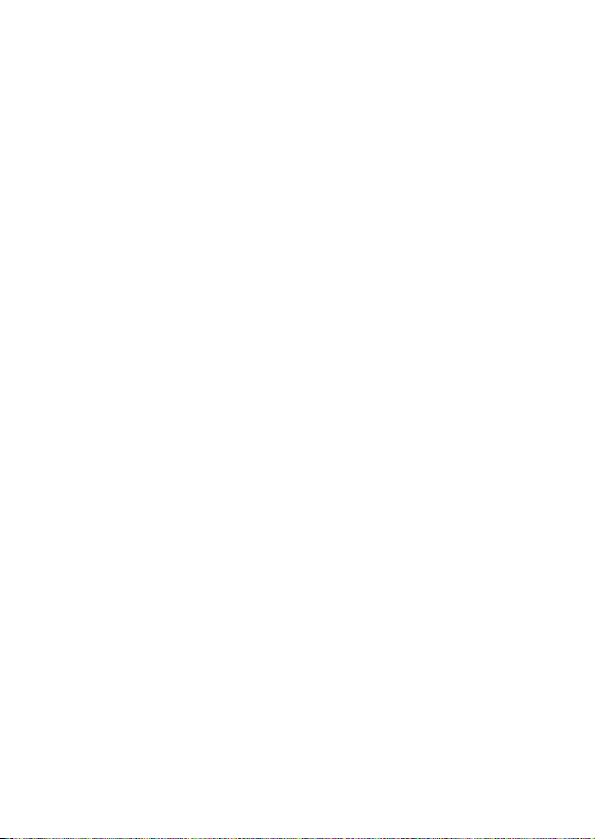
Vielen Dank für das Vertrauen, das Sie uns durch den Kauf der Pentax
Optio 230-Digitalkamera erwiesen haben. Bitte lesen Sie dieses
Handbuch, bevor Sie die Kamera verwenden, um alle Merkmale und
Funktionen optimal nutzen zu können. Bewahren Sie es sorgfältig auf,
es kann Ihnen eine wertvolle Hilfe zum Verständnis aller Möglichkeiten
sein, die Ihnen diese Kamera bietet.
Urheberrecht
Mit der Optio 230 aufgenommene Bilder, die nicht nur dem Privatgebrauch dienen,
dürfen entsprechend den Bestimmungen des Urheberrecht-Gesetzes nicht ohne
Erlaubnis verwendet werden. Seien Sie bitte vorsichtig, denn es gibt Fälle, bei denen
die Aufnahme von Bildern sogar für den Privatgebrauch eingeschränkt sein kann, z. B.
bei Demonstrationen, in Fabriken oder von Ausstellungsstücken. Auch Bilder, die zu
dem Zweck aufgenommen werden, das Urheberrecht zu erwerben, dürfen
entsprechend den Bestimmungen im Urheberrecht-Gesetz nicht außerhalb des
Anwendungsbereichs des Urheberrechts verwendet werden. Deswegen sollten Sie
auch in solchen Fällen vorsichtig sein.
Warenzeichen
• CompactFlash und CF sind Warenzeichen der SanDisk Corporation.
• PENTAX ist ein Warenzeichen der Asahi Optical Co., Ltd.
• Optio ist ein Warenzeichen von Asahi Optical Co., Ltd.
• Alle anderen Marken oder Produktnamen sind Warenzeichen oder eingetragene
Warenzeichen ihrer jeweiligen Unternehmen.
• Der USB-Treiber verwendet von Phoenix Technologies Ltd. entwickelte Software.
An die Benutzer dieser Kamera
• Es besteht die Möglichkeit, dass aufgezeichnete Daten gelöscht werden oder dass
die Kamera nicht richtig funktioniert, wenn sie in einer Umgebung eingesetzt wird,
in der sie starker elektromagnetischer Strahlung oder Magnetfeldern ausgesetzt ist.
•
Die Flüssigkristallanzeige wird in einem Hochpräzisionsverfahren hergestellt.
Obwohl der Prozentsatz der funktionierenden Pixel bei mindestens 99,99 % liegt,
ist zu berücksichtigen, dass bis zu 0,01 % der Pixel nicht oder fehlerhaft aufleuchten
können. Diese Erscheinung hat jedoch keine Auswirkungen auf das aufgezeichnete Bild.
• Es kann sein, dass sich Abbildungen und die Anzeigen am LCD-Monitor in diesem
Handbuch vom tatsächlichen Produkt unterscheiden.
Page 3
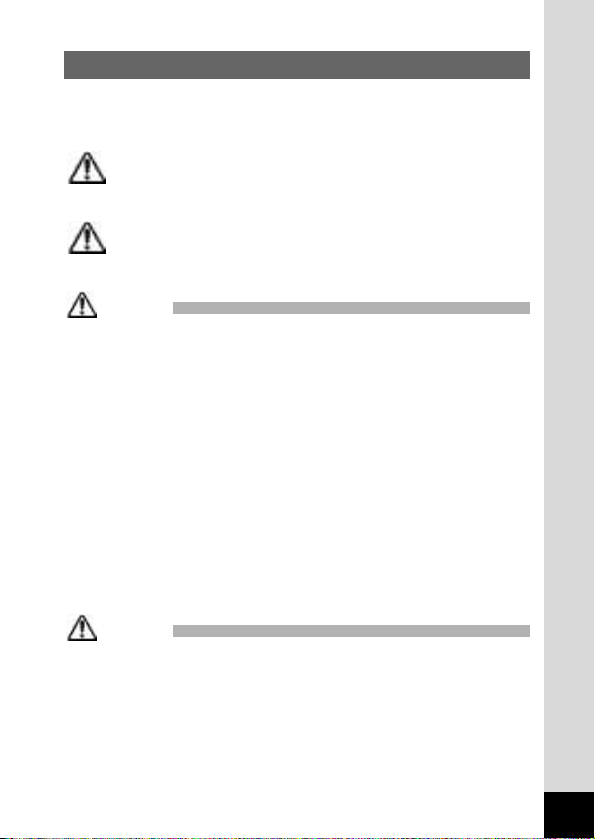
1
ZUR SICHEREN BEDIENUNG IHRER KAMERA
Dieses Produkt wurde mit großer Sorgfalt hinsichtlich seiner
Betriebssicherheit hergestellt. Dennoch bitten wir Sie, bei der Benutzung
die folgenden Warnhinweise zu beachten.
Warnung Diese Symbole zeigen an, dass der Benutzer bei
Nichtbeachtung der Warnhinweise größere Schäden
verursachen kann.
Vorsicht Diese Symbole zeigen an, dass sich der Benutzer bei
Nichtbeachtung der Warnhinweise leichte bis
mittelschwere Verletzungen zuziehen kann.
Warnung:
• Versuchen Sie nicht, die Kamera auseinanderzunehmen oder umzubauen.
Die Kamera enthält Hochspannungsbauteile. Es besteht daher die Gefahr eines
Stromschlages.
• Sollte das Innere der Kamera z.B. als Folge eines Sturzes freigelegt werden, berühren
Sie unter keinen Umständen diese freigelegten Teile, da Sie einen Stromschlag
bekommen könnten.
• Es ist gefährlich, sich den Riemen der Kamera um den Hals zu wickeln. Bitte achten Sie
darauf, dass kleine Kinder sich nicht den Riemen um den Hals hängen.
•
Verwenden Sie nur ein Netzteil, das in Stromstärke und Spannung ausschließlich zur
Verwendung mit diesem Produkt bestimmt ist. Die Verwendung eines anderen als des
speziell für dieses Produkt bestimmten Netzteiles kann zu Feuer oder Stromschlägen führen.
• Falls Sie während der Benutzung der Kamera Rauch, einen merkwürdigen Geruch oder
einen anderen ungewöhnlichen Zustand bemerken, sollten Sie die Benutzung der
Kamera sofort abbrechen, die Batterie herausnehmen bzw. das Netzgerät abtrennen und
die nächste Pentax-Kundendienststelle kontaktieren.Wenn Sie die Kamera in diesem
Zustand weiter benutzen, kann es zu einem Brand oder elektrischen Schlag kommen.
• Verwenden Sie das Netzteil nicht während Gewittern. Es könnte zu Feuer und
Stromschlägen führen.
Achtung:
• Versuchen Sie nicht, die Batterie zu zerlegen, kurzzuschließen oder ins Feuer zu
werfen, weil die Batterie sonst platzen und in Brand geraten kann.
• Sollte die Kamerabatterie explodieren oder anfangen zu rauchen, entfernen Sie die
Batterie so bald wie möglich. Achten Sie dabei darauf, sich nicht zu verbrennen.
• Einige Kamerateile wärmen sich bei Gebrauch auf. Achten Sie darauf, solche Teile
nicht über längere Zeit zu berühren, da auch bei solchen Temperaturen ein
Verbrennungsrisiko besteht.
Page 4
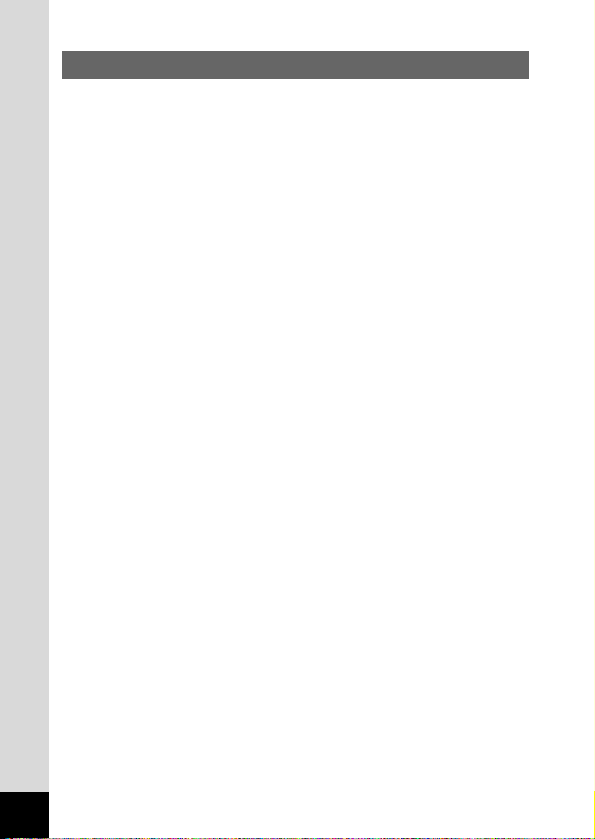
2
Vorsichtsmaßnahmen für den Gebrauch
• Reinigen Sie die Kamera nicht mit organischen Lösungsmitteln wie Verdünner,
Alkohol oder Benzin.
• Bewahren Sie Ihre Kamera nicht an Orten mit hohen Temperaturen und hoher
Feuchtigkeit auf. Insbesondere Fahrzeuge, die sehr heiß im Innenraum werden
können, sind zu meiden.
• Bewahren Sie die Kamera nicht an Plätzen auf, wo Pestizide oder Chemikalien zum
Einsatz kommen. Nehmen Sie sie aus der Tasche und bewahren Sie sie an einem
gut gelüfteten Platz auf, um Schimmelbildung zu vermeiden.
• Ihre Kamera ist weder wetterfest noch gegen Wasser oder andere Flüssigkeiten
abgedichtet. Sollte sie durch Regen, Spritzwasser oder eine andere Flüssigkeit nass
geworden sein, wischen Sie sie bitte mit einem weichen, trockenen Tuch ab.
• Achten Sie darauf, die Kamera keinen größeren Erschütterungen, Stößen oder Druck
auszusetzen. Benutzen Sie entsprechende Transportbehälter, wenn sie
Erschütterungen wie z. B. bei einer Motorradfahrt ausgesetzt ist.
• Die Flüssigkristallanzeige wird bei Temperaturen von ca. 60° C schwarz, kehrt jedoch
in den Normalzustand zurück, wenn wieder niedrigere Temperaturen erreicht werden.
• Die Reaktionsgeschwindigkeit der Flüssigkristallanzeige verlangsamt sich bei
niedrigen Temperaturen. Dies liegt jedoch an der Natur der Flüssigkristalle und ist
keine Störung.
• Entfernen Sie Staub von Sucher und Objektiv nur durch Abblasen oder mit einem
weichen Objektivpinsel.
• Um die Leistungsfähigkeit zu erhalten, empfehlen wir, die Kamera regelmäßig alle
1 bis 2 Jahre bei Ihrem Pentax Kundendienst prüfen zu lassen.
• Vergessen Sie nie, wenn die Kamera längere Zeit nicht benutzt wurde, zu testen,
ob sie noch ordnungsgemäß funktioniert, besonders bevor Sie wichtige Aufnahmen
machen (wie z. B. auf einer Hochzeit oder einer Reise). Für Folgeschäden bei einem
Produktausfall (mit den Aufnahmen verbundene Kosten, verlorengegangener Gewinn)
wird keine Garantie gegeben.
• Wenn die Kamera starken Temperaturschwankungen ausgesetzt wird, erscheinen
Wassertropfen an der Innen- und Außenseite.Tragen Sie die Kamera in einer Tasche
und nehmen Sie sie erst heraus, wenn sich die Temperatur stabilisiert hat.
• Der Temperaturbereich, in dem die Kamera verwendbar ist, reicht von 0° C bis 40° C.
• Achten Sie darauf, dass kein Schmutz, Sand, Staub, Wasser, toxische Gase, Salz
usw. ins Innere der Kamera gelangen, da dies eine Beschädigung der Kamera
verursachen kann. Wenn Regen- oder Wassertropfen auf die Kamera gelangen,
wischen Sie sie trocken.
•
Wenn die Batterien ersetzt werden, sollten Sie Batterien des gleichen Herstellers und des
gleichen Typs verwenden und neue Batterien nicht zusammen mit alten verwenden.
Page 5
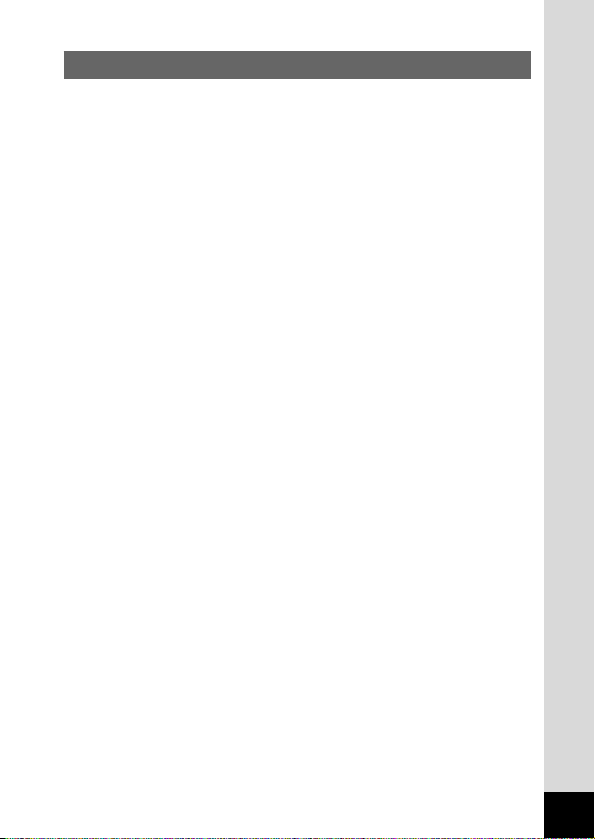
3
ZUR SICHEREN BEDIENUNG IHRER KAMERA············································1
Vorsichtsmaßnahmen für den Gebrauch··························································2
Inhalt·················································································································3
Inhalt der Bedienungsanleitung········································································5
Überprüfung des Packungsinhalts ···································································6
Bezeichnungen der Teile ··················································································7
Bezeichnung der Bedienungselemente····························································8
Inbetriebnahme ·············································································9
Befestigung des Trageriemens ·········································································9
Stromversorgung der Kamera ········································································10
Einsetzen der Batterie···········································································10
Verwendung des Netzgeräts·································································12
Einsetzen und Herausnehmen der CF-Karte (Sonderzubehör) ·····················13
Grundeinstellungen ·······················································································15
Einstellung der Display-Sprache ···························································15
Einstellung der Zeitzone········································································16
Einstellung des DST-Modus ··································································16
Einstellung der Videonorm ····································································17
Einstellung von Datum und Uhrzeit·······················································17
Schneller Einstieg·······································································20
Aufnahme von Standbildern ···········································································20
Wiedergabe von Standbildern ········································································22
Wiedergabe des zuletzt aufgenommenen Bilds (Easy View)················22
Wiedergabe eines einzelnen Bilds························································23
Verwendung der CF-Karte··············································································24
Bedienung der Kamera ······························································26
Ein- und Ausschalten der Kamera ·································································26
Änderung der Betriebsart ···············································································27
Verwenden der Bedienelemente·····································································28
Aufnahmemodus ···················································································28
Wiedergabemodus ···············································································29
Verwendung der Menüs··················································································30
Wie die Menüs verwendet werden························································30
Menüliste ·······························································································32
Fotografieren···············································································34
Anzeige von Aufnahmedaten (Display-Modus) ··············································34
Fotografieren···································································································35
Aufnahme von Standbildern mit aufomatischen
Einstellugen(Aufomatikmodus)·····················································35
Aufnehmen mit automatischer Einstellung aller Funktionen
(Vollautomatikmodus)···································································36
Nachtaufnahmen (Nachtszenenmodus)················································37
Serienaufnahme ····················································································38
Verwendung des Selbstauslösers·························································39
Aufnahme von Filmen(Filmmodus)························································40
Verwendung mit der Zoomfunktion························································42
Selbstporträt-Aufnahme ········································································44
Aufnahme von Stereobildern (3D-Bildmodus)·······································45
Belichtungsreihenautomatik (Belicht. reihe auto)····································50
Eintellung der Aufnahmefunktionen ·······························································52
Wahl des Fokussiermodus····································································52
Belichtungskorrektur··············································································54
Wahl des Blitzmodus·············································································55
Wahl der Auflösung···············································································56
Wahl der Qualitätsstufen·······································································57
Inhalt
Page 6
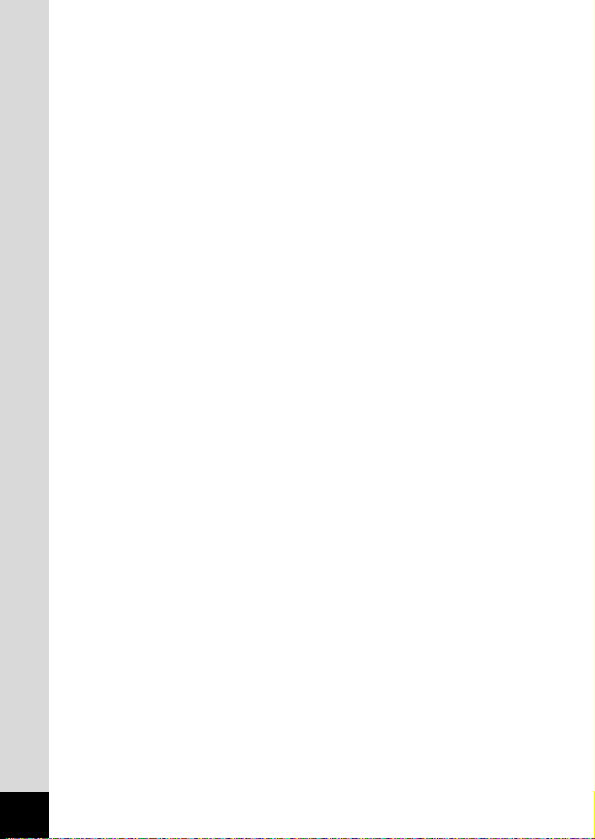
4
Anpassung der Farbbalance an die Lichtverhältnisse
(Weißabgleich) ·············································································58
Änderung des AF-Felds (Autofokus-Feld)·············································60
Wahl der Belichtungsmessmethode (AE-Belichtungsmessung) ··········61
Einstellung der ISO-Empfindlichkeit······················································62
Wahl des Farbmodus (Farbe)································································63
Einstellung der Bildansichtsdauer (Instant Review)······························64
Einstellung der Konturenshärfe (Schärfe)·············································65
Einstellung der Farbsättigung (Sättigung)·············································66
Einstellung des Kontrasts (Kontrast)·····················································67
Speichern der Einstellungen (Speicher)·························································68
Speichern der Standardeinstellungen (Modusspeicher) ·······················68
Speichern des Belichtungskorrekturwertes···········································69
Wiedergabe/Löschen··································································70
Wiedergabe von Bildern auf der Kamera ·······················································70
Wiedergabe von Standbildern·······························································70
Zoom-Display ························································································70
Wiedergabe von Videosequenzen·························································71
Anzeige von Aufnahmedaten (Display-Modus)·····································72
Neun-Bild-Display··················································································73
Diavortrag ·····························································································74
Löschen von Bildern·······················································································75
Löschen eines einzelnen Bildes····························································75
Löschen aller Bilder···············································································76
Schützen von Bildern vor versehentlichem Löschen (Schützen)··········77
Bildwiedergabe auf einem Fernsehgerät························································78
Einstellung für den Bilderdruck·······································································79
Ausdruck eines Einzelbilds····································································79
Ausdruck aller Bilder ·············································································81
Bildwiedrgabe auf einem Windows-PC ··························································82
Die mitgelieferte Software ·····································································82
Systemvoraussetzungen: ······································································82
Installation der Software········································································83
Anschluss der Kamera an Ihrem PC·····················································93
Bildwiedergabe auf Ihrem PC ·······························································94
Trennen der Kamera vom PC································································95
Bildwiedergabe auf einem Macintosh·····························································98
Die mitgelieferte Software ·····································································98
Systemvoraussetzungen: ······································································98
Installation der Software········································································99
Anschluss der Kamera an Ihrem Macintosh ·······································100
Bildwiedergabe auf Ihrem Macintosh··················································101
Trennen der Kamera vom Macintosh ··················································101
Einstellungen ············································································102
Kameraeinstellungen····················································································102
Formatieren einer CF-Karte ································································102
Einstellung des Datumsformats···························································103
Ändern von Datum/Uhrzeit··································································104
Ändern der Display-Sprache ·······························································104
Ändern der Videonorm ········································································105
Einstellung des Signaltons ··································································105
Einstellung der Weltzeit·······································································106
Stromsparfunktion ···············································································108
Abschaltautomatik ···············································································108
Einstellung der Helligkeit·····································································109
Wiederherstellen der Standardeinstellungen (Rücksetzen)················109
Anhang·······················································································110
Liste der Städtenamen ·················································································110
Meldungen····································································································111
Fehlersuche··································································································113
Technische Daten·························································································116
GARANTIEBESTIMMUNGEN······································································118
Page 7
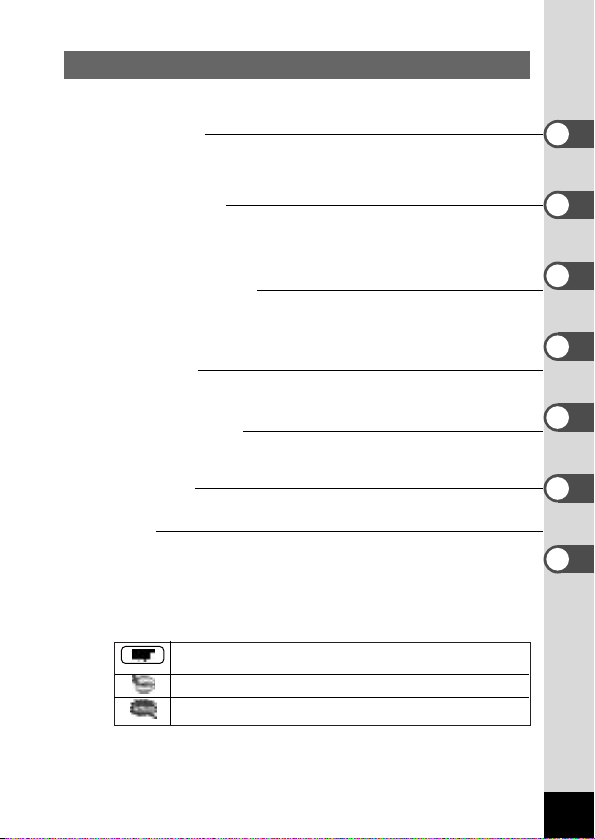
Inhalt der Bedienungsanleitung
Diese Bedienungsanleitung enthält die folgenden Kapitel.
● Inbetriebnahme
In diesem Kapitel wird erklärt, was zu tun ist, bevor mit der neuen Kamera
Fotos gemacht werden können. Lesen Sie es sich gut durch und folgen Sie
den Anweisungen.
● Schneller Einstieg
In diesem Kapitel wird erklärt, wie auf die einfachste Weise Fotos gemacht
und wiedergegeben werden können. Folgen Sie dieser Anweisung, wenn Sie
sofort mit dem Fotografieren beginnen möchten. Hier erfahren Sie auch
Näheres über die Verwendung der CF-Karte.
● Bedienung der Kamera
In diesem Kapitel wird die Handhabung der Kamera mit den Funktionen des
Betriebsarten-Einstellrads und der Tasten sowie die Verwendung der Menüs
erklärt. Für nähere Einzelheiten siehe die jeweiligen Kapitel [Fotografieren],
[Wiedergabe/Löschen] und [Einstellungen].
● Fotografieren
In diesem Kapitel werden die unterschiedlichen Fotografier-Möglichkeiten sowie
die Einstellung der einzelnen Funktionen erklärt
.
● Wiedergabe/Löschen
Hier wird erklärt, wie Bilder auf der Kamera oder auf einem Fernsehgerät
angesehen und wie Bilder gelöscht werden können.
● Einstellungen
In diesem Kapitel wird erklärt, wie die Kamerafunktionen eingestellt werden.
● Anhang
Hier erfahren Sie Näheres zu den Meldungen, die auf dem LCD-Monitor
angezeigt werden, und was im Fall einer Störung zu tun ist.
Die Bedeutungen der Symbole, die in dieser Anleitung verwendet werden,
sind nachstehend erklärt.
5
verweist auf eine Seite, auf der die jeweilige Funktion erklärt wird.
steht bei wichtigen Informationen.
weist auf Vorsichtsmaßnahmen bei der Bedienung der Kamera hin.
Page 8
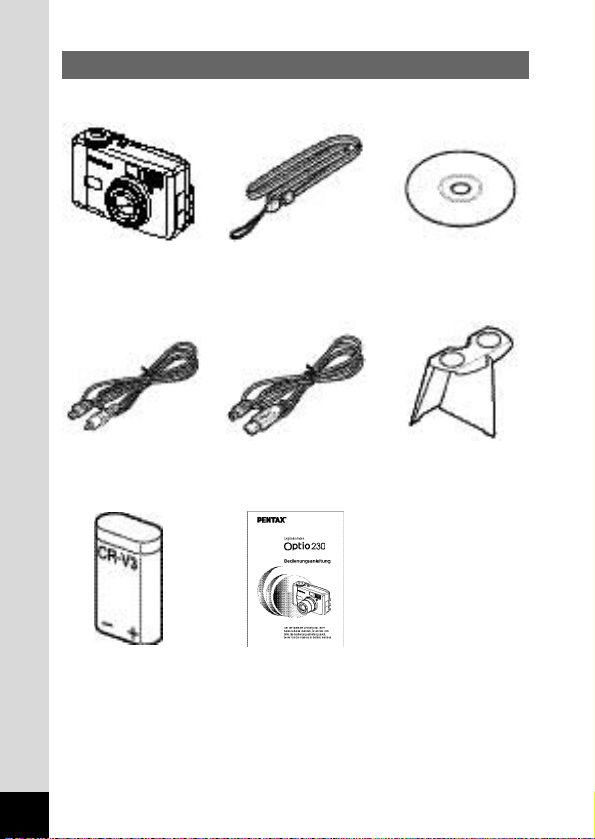
Überprüfung des Packungsinhalts
6
Kamera
Optio 230
Video-Kabel I-VC2
Lithiumbatterie
CR-V3
Software-CD-ROM
S-SW5
3D-Bildbetrachter
O-3DV1
Trageriemen
O-ST5
USB-Kabel I-USB2
Bedienungsanleitung
(dieses Handbuch)
Page 9

7
Bezeichnungen der Teile
Vorderseite
Rückseite
Auslöser
USB/Video-Ausgang
DC-Eingang
Schutzkappe
Objektiv
Sucher
LCD-Monitor
Stativgewinde
Batteriefachdeckel
Riemenöse
CF-Kartenfach
Hauptschalter
Sucher
Selbstauslöserlampe/
AF-Punktstrahler
Eingebauter Blitz
Page 10
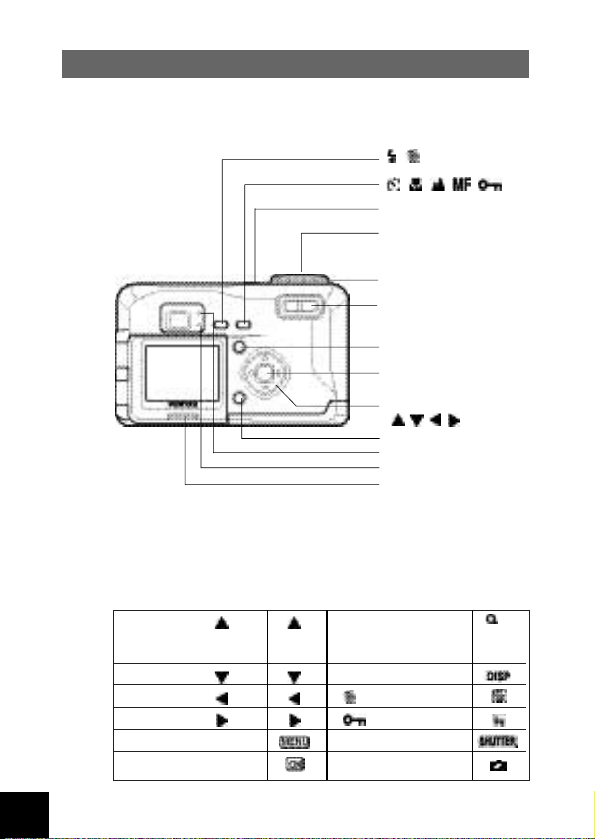
Bezeichnung der Bedienungselemente
● Tastensymbole
Bei Betrieb werden die Tastenfunktionen auf dem LCD-Monitor durch die
folgenden Symbole dargestellt.
Vierwegeregler ( ) ZoomTaste
(nur für Digitalzoom und
vergrößerte Wiedergabe)
Vierwegeregler ( ) Display-Taste
Vierwegeregler ( ) -Taste
Vierwegeregler ( ) -Taste
Menütaste Auslöser
OK-Taste Bildumkehrtaste
8
/ -Taste
/ / / / -Taste
Displaytaste
Statuslampe
Blitzlampe
Bildumkehrtaste
OK-Taste
Menütaste
Zoom-Taste
Betriebsarten-Einstellrad
Auslöser
Hauptschalter
Vierwegeregler
()
Page 11
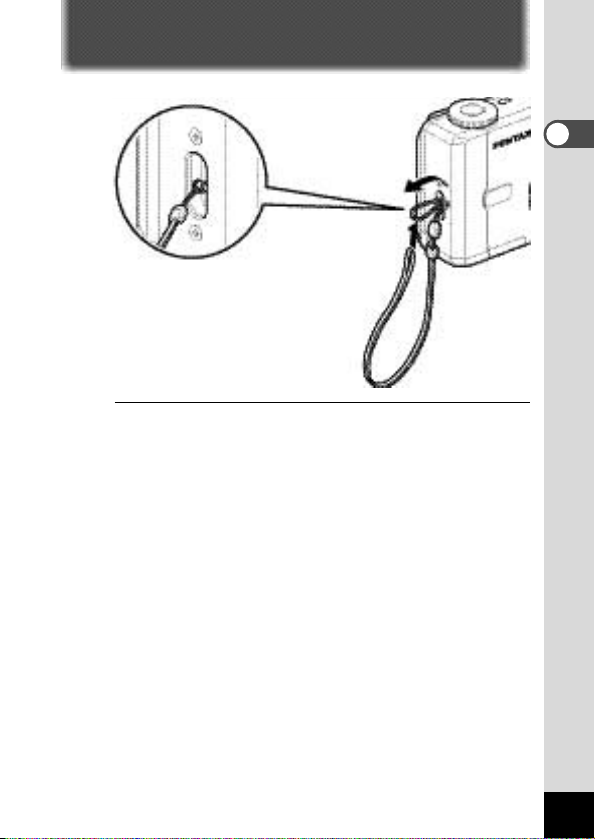
9
Inbetriebnahme
Inbetriebnahme
Befestigung des Trageriemens
Stecken Sie das dünne Ende des Riemens durch die Öse an
der Kamera und das andere Ende durch die Schleife des dünnen
Riemenendes.
Page 12
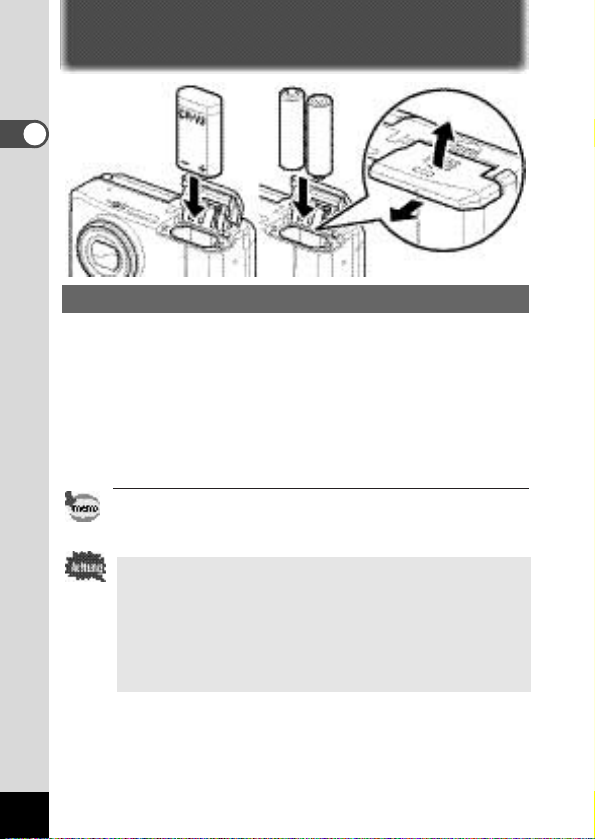
Stromversorgung der Kamera
Einsetzen der Batterie
Setzen Sie die Batterie in die Kamera ein. Wenn Sie die Kamera
zum ersten Mal benutzen, setzen Sie eine neue Batterie ein.
z Schieben Sie den Batteriefachdeckel zur Seite, und
klappen Sie ihn auf.
x Führen Sie die Batterie in der Ausrichtung ein, die durch
die Markierungen (+) (–) im Batteriefach angezeigt wird.
c Schließen Sie den Batteriefachdeckel, und schieben Sie
ihn in die Ausgangsstellung zurück.
•
Wenn Sie beabsichtigen, die Kamera über eine längere
Zeitspanne zu benutzen, ist der Gebrauch des Netzgerätes DAC5 (Sonderzubehör) zu empfehlen. (S.12).
• Unterlassen Sie das Öffnen des Batteriefachdeckels oder das
Entnehmen der Batterie bei eingeschalteter Kamera.
• Soll die Kamera längere Zeit nicht benutzt werden, nehmen Sie
die Batterie heraus.
• Wird die Kamera lange Zeit ohne Batterie gelagert, geht die
Datumseinstellung verloren.
• Setzen Sie die Batterie korrekt ein. Bei falscher Ausrichtung der
Batterie kann es zu einer Funktionsstörung kommen.
10
Inbetriebnahme
Page 13
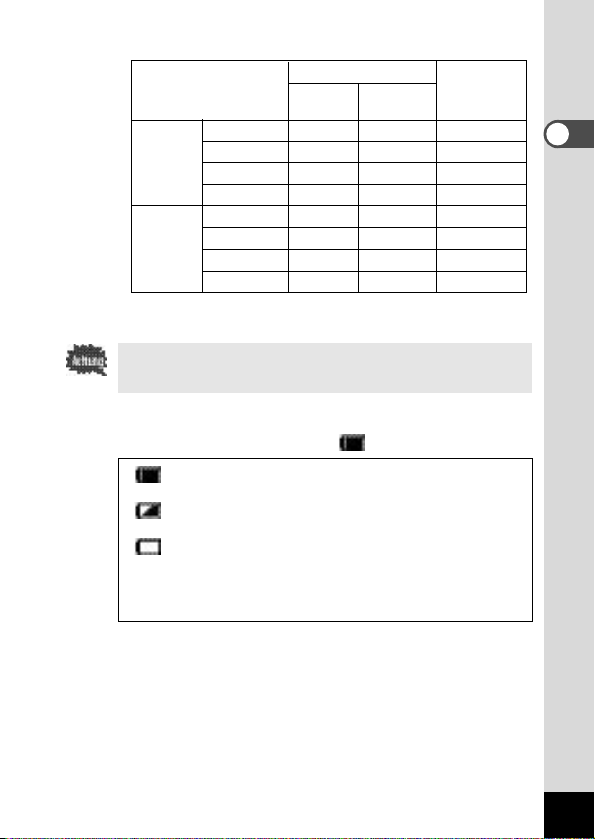
● Ungefähre Betriebszeit (mit frisch geladener Batterie)
* Der obenstehenden Tabelle liegen Pentax-Messbedingungen zugrunde.
Die Werte können je nach Aufnahmemodus und -bedingungen variieren.
Die Batterieleistung kann sich bei niedrigen Temperaturen
verschlechtern.
● Batteriestandsanzeige
Sie können den Ladezustand der Batterie anhand des auf dem
LCD-Monitor angezeigten Symbols feststellen.
CR-V3 Lithium 500 650 —
AA Lithium 400 450 —
AA NiMH 200 250 —
AA Alkali 100 200 —
CR-V3 Lithium 600 850 240
AA Lithium 450 650 180
AA NiMH 250 300 100
AA Alkali 150 300 30
11
Inbetriebnahme
(leuchtet grün) : Batterieleistung ausreichend.
↓
(leuchtet gelb) : Halbe Batterieleistung verbleibt.
↓
(leuchtet rot) :Batterieleistung verbraucht.
↓
[Batterien leer] :
Nachdem die Meldung angezeigt wurde,
schaltet sich die Kamera aus.
Anzahl der speicherbaren Bilder
LCD-Monitor
AN
LCD-Monitor
AUS
Wiedergabezeit
Blitzbenutzung
bei 50 %
der
Aufnahmen
Ohne Blitz
Page 14
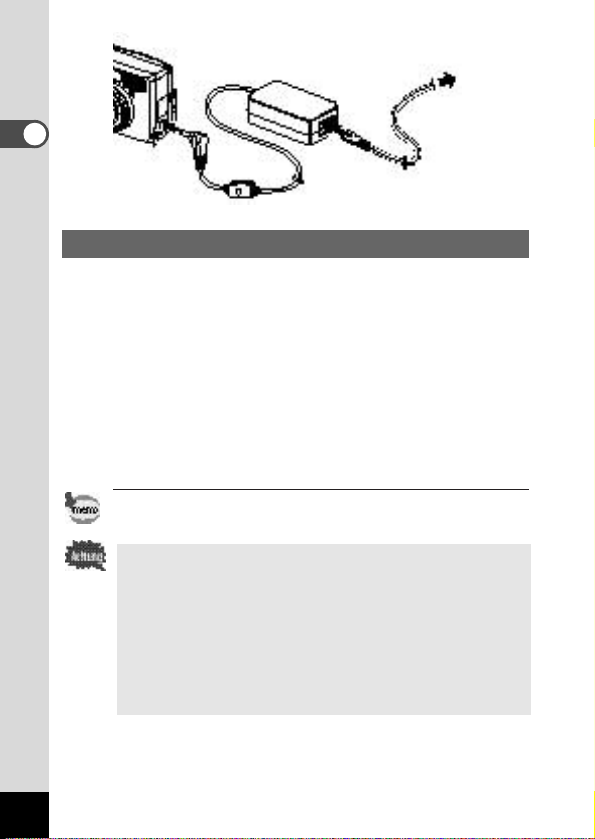
Verwendung des Netzgeräts
Wenn der LCD-Monitor über einen längeren Zeitraum verwendet
oder die Kamera an einen PC angeschlossen werden soll,
empfehlen wir das Netzgerät D-AC5 (Sonderzubehör).
z Vergewissern Sie sich, dass die Kamera ausgeschaltet
ist, bevor Sie die Schutzkappe öffnen.
x Schließen Sie den Gleichstromstecker des Netzgerätes
an die Stromversorgungsbuchse
(Gleichspannungseingang) der Kamera an.
c Schließen Sie das Netzkabel an das Netzgerät an.
v Stecken Sie den Netzstecker in eine Netzsteckdose.
Bei Verwendung des Netzgeräts wird die Batteriestandsanzeige
nicht auf dem LCD-Monitor dargestellt.
• Vergewissern Sie sich stets, dass die Kamera
ausgeschaltet ist, bevor Sie das Netzgerät anschließen
oder abtrennen.
• Stellen Sie sicher, dass die Stecker von Netzkabel und
Verbindungskabel einwandfrei angeschlossen sind. Falls
sich das Kabel während der Aufnahme löst, können Daten
verloren gehen.
•
Wenn Sie das Netzgerät D-AC5 verwenden, sollten Sie sich
unbedingt die beiliegende Bedienungsanleitung durchlesen.
12
Inbetriebnahme
Netzsteckdose
Page 15
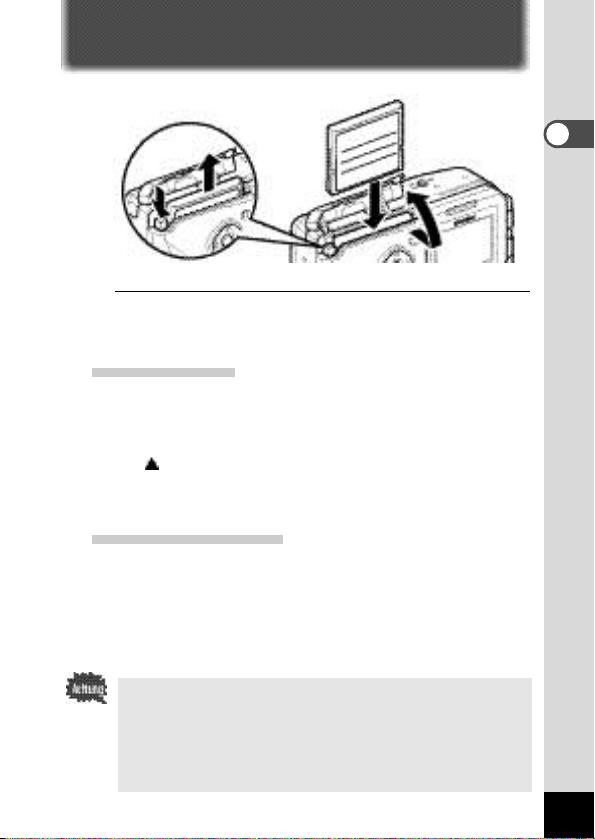
13
Inbetriebnahme
Einsetzen und Herausnehmen der CF-Karte (Sonderzubehör)
Bilder werden auf der CompactFlash-(CF)-Karte gespeichert.
Achten Sie darauf, dass die Kamera ausgeschaltet ist, bevor Sie
die CF-Karte einlegen.
Einlegen der Karte
z Öffnen Sie das CF-Kartenfach durch Schieben des
Kartenfachdeckels.
x Richten Sie die Karte so aus, dass die Seite mit dem
-Pfeil zum Objektiv und die Pin-Steckerkante zum
Schlitz zeigt. Setzen Sie die Karte komplett ein.
c Schließen Sie das CF-Kartenfach.
Herausnehmen der Karte
z Öffnen Sie das CF-Kartenfach durch Schieben des
Kartenfachdeckels.
x Drücken Sie den CF-Karten-Auswurfhebel und nehmen
Sie die Karte heraus.
c Schließen Sie das CF-Kartenfach.
• Wenn Sie den CF-Kartenfachdeckel bei eingeschalteter
Kamera öffnen, ertönt ein Warnton, und die Kamera wird
zwangsweise ausgeschaltet.
• Wenn Sie den CF-Kartenfachdeckel während der
Bildaufzeichnung auf die CF-Karte öffnen, wird der
Aufnahmevorgang abgebrochen (das Bild wird nicht
gespeichert).
Page 16
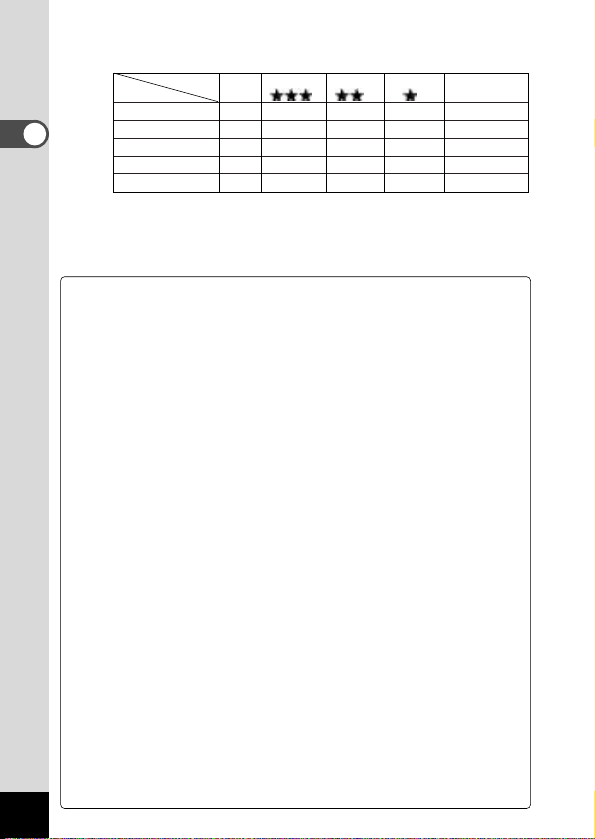
● Ungefähre Anzahl Bilder, die aufgezeichnet werden können,
und Auflösung/Qualitätsstufen
Qualitätsstufen
TIFF optimal Besser Gut
Filmaufnahmen
Auflösung
()()()
1600 × 1210 2 ——— —
1600
× 1200 — ca. 14 ca. 29 ca. 64 —
1024 × 768 — ca. 26 ca. 53 ca. 94 —
640 × 480 — ca. 53 ca. 94 ca. 133 —
320
× 240 —— —
—
2
• In der obenstehenden Tabelle ist die Anzahl der Bilder bei Verwendung
einer 16 MB-CF-Karte angegeben.
• Die obenstehende Tabelle beruht auf Pentax-Standard-
Aufnahmebedingungen, und die Angaben können je nach Motiv,
Aufnahmebedingungen, Aufnahmemodus, CF-Karte usw. variieren.
Vorsichtsmaßnahmen bei Verwendung einer CF-Karte
• Vergewissern Sie sich, dass die Kamera ausgeschaltet ist, bevor Sie die
CF-Karte einlegen oder herausnehmen.
• Seien Sie beim Herausnehmen der CF-Karte unmittelbar nach Benutzung der
Kamera bitte vorsichtig, weil die Karte heiß sein kann.
•
Nehmen Sie nicht die CF-Karte heraus oder schalten die Kamera aus, während
Daten auf die Karte aufgezeichnet oder auf ein anderes Medium übertragen werden,
weil dadurch Daten verloren gehen können oder die Karte beschädigt werden könnte.
• Verbiegen Sie die CF-Karte nicht und setzen Sie sie keinen gewaltsamen
Stößen aus. Halten Sie sie von Wasser fern und bewahren Sie sie nicht in der
Nähe von Wärmequellen auf.
• Neue CF-Karten sowie CF-Karten, die in anderen Kameras verwendet wurden,
müssen formatiert werden. Siehe dazu “Formatieren einer CF-Karte” (S. 102).
• Nehmen Sie die CF-Karte niemals während des Formatierens heraus, weil sie
dadurch beschädigt und unbrauchbar werden kann.
• Die mit der Optio 230 auf eine CF-Karte aufgezeichneten Daten können mit der
Optio 330 oder Optio 430 nicht korrekt wiedergegeben werden. Ebenso können
die mit der Optio 330 oder Optio 430 aufgezeichneten Daten mit der Optio 230
nicht korrekt wiedergegeben werden.
• Die Daten auf der CF-Karte können unter folgenden Umständen gelöscht
werden. Pentax übernimmt keinerlei Haftung für Daten, die gelöscht werden,
• wenn die CF-Karte vom Anwender falsch gehandhabt wird
• wenn die CF-Karte statischer Elektrizität oder elektrischer Interferenz
ausgesetzt wird
• wenn die Karte längere Zeit nicht benutzt wurde
• wenn die Karte ausgeworfen, das Netzteil gelöst oder die Batterie
herausgenommen wird
• während auf die Daten auf der Karte zugegriffen wird (wenn Statuslampe und
Blitzlampe grün und rot blinken)
•
Die CF-Karte hat eine begrenzte Lebensdauer. Wenn sie über einen längeren
Zeitraum nicht benutzt wird, können die Daten auf der Karte unlesbar werden. Sie
sollten daher von wichtigen Daten eine Sicherungskopie auf einem PC machen.
• Verwenden und lagern Sie die Karte nicht an Orten, wo sie statischer
Elektrizität oder elektrischer Interferenz ausgesetzt werden könnte.
• Verwenden und lagern Sie die Karte nicht an Orten, wo sie direkter
Sonneneinstrahlung, abrupten Temperaturwechseln oder
Kondensationsflüssigkeiten ausgesetzt ist.
14
Inbetriebnahme
Page 17
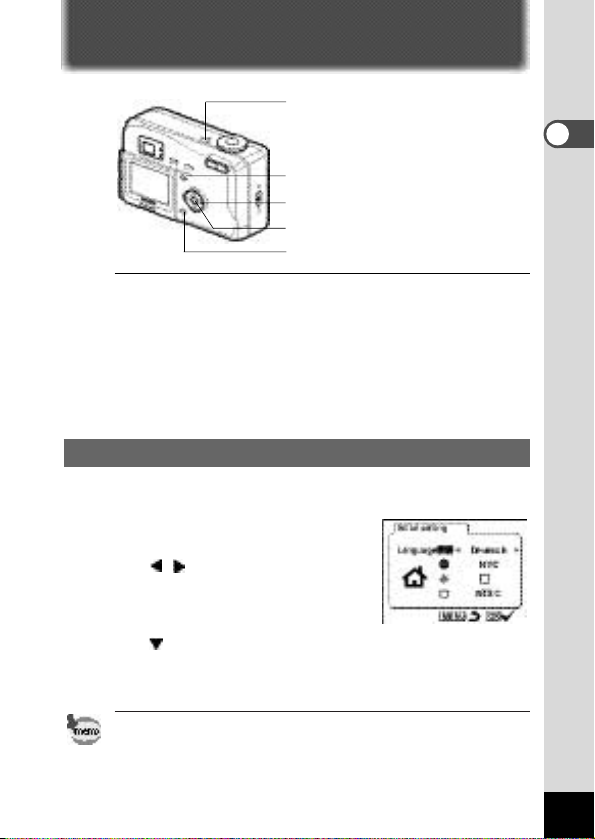
15
Inbetriebnahme
Grundeinstellungen
Falls der Bildschirm für die Grundeinstellungen Kamera erscheint,
gehen Sie nach dem folgenden Verfahren vor, um Sprache,
Zeitzone, DST, Videonorm und das aktuelle Datum sowie die
Uhrzeit einzustellen. Falls Datum und Uhrzeit in der unteren
rechten Ecke des LCD-Monitors angezeigt werden, wenn Sie die
Kamera zum ersten Mal einschalten, folgen Sie den Anweisungen
unter "Ändern von Datum/Uhrzeit" (S.104), um das korrekte
Datum und die aktuelle Uhrzeit einzustellen.
Einstellung der Display-Sprache
Sie können die Sprache wählen, in der die Menüs,
Fehlermeldungen usw. angezeigt werden.
z Schalten Sie die Kamera ein.
x Drücken Sie den Vierwegeregler
( ) zur Wahl der DisplaySprache.
Die Standardeinstellung ist Englisch.
c Drücken Sie den Vierwegeregler
().
Der Bildschirm für die Einstellung des nächsten Postens wird
angezeigt.
Sie können die Einstellung jederzeit ändern. Siehe "Ändern der
Sprache" (S.104).
Displaytaste
Menütaste
Hauptschalter
OK-Taste
Vierwegeregler
Page 18
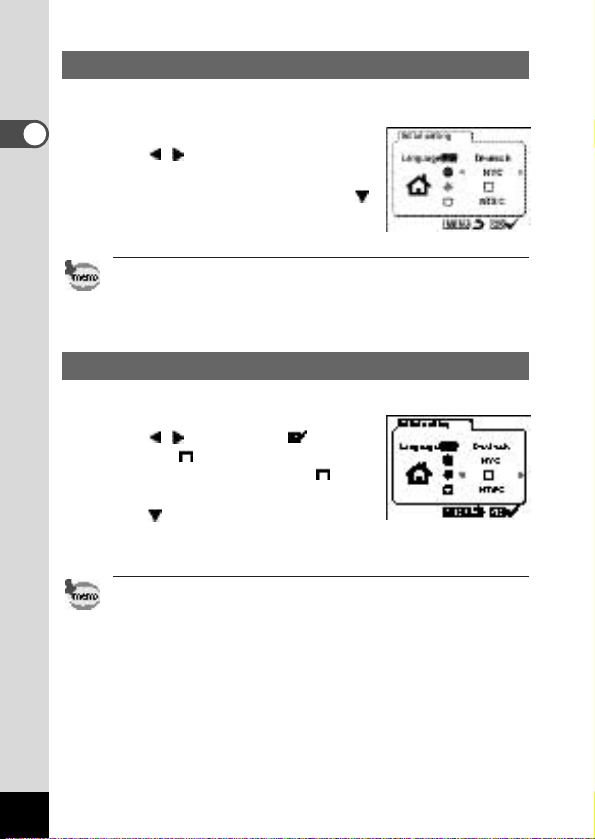
Einstellung der Zeitzone
Sie können die Stadt (Aufenthaltsort) auswählen, in der Sie die
Kamera benutzen wollen.
z Drücken Sie den Vierwegeregler
( ) zur Wahl der gewünschten
Stadt (Aufenthaltsort).
x
Drücken Sie den Vierwegeregler ( ).
Der Bildschirm für die Einstellung des
nächsten Postens wird angezeigt.
• Eine Liste der Städte und der entsprechenden Codenamen
finden Sie auf S.110.
• Sie können die Einstellung jederzeit ändern. Siehe "Einstellung
der Weltzeit" (S.106).
Einstellung des DST-Modus
Sie können wählen, ob der DST-Modus angezeigt wird oder nicht.
z Drücken Sie den Vierwegeregler
( ) zur Wahl von (An)
oder (Aus).
Die Standardeinstellung ist (Aus).
x Drücken Sie den Vierwegeregler
().
Der Bildschirm für die Einstellung
des nächsten Postens wird angezeigt.
Sie können die Einstellung jederzeit ändern. Siehe "Einstellung
der Weltzeit" (S.106).
16
Inbetriebnahme
Page 19

17
Inbetriebnahme
Einstellung der Videonorm
Sie können die Videonorm (NTSC oder PAL) wählen, um ein
Fernsehgerät während der Aufnahme oder Wiedergabe als
Monitor zu benutzen.
z Drücken Sie den Vierwegeregler
( ) zur Wahl der Videonorm.
Die Standardeinstellung ist NTSC.
x Drücken Sie die OK-Taste.
Der Bildschirm für die Einstellung von
Datum und Uhrzeit wird angezeigt.
• Sie können die Einstellung jederzeit ändern. Siehe "Änderung
der Videonorm" (S.105).
Einstellung von Datum und Uhrzeit
Stellen Sie das aktuelle Datum und die Uhrzeit ein.
z Drücken Sie den Vierwegeregler
( ), um den Monat zu ändern.
x Drücken Sie den Vierwegeregler
().
und
werden über und unter
dem Tag angezeigt.
Page 20
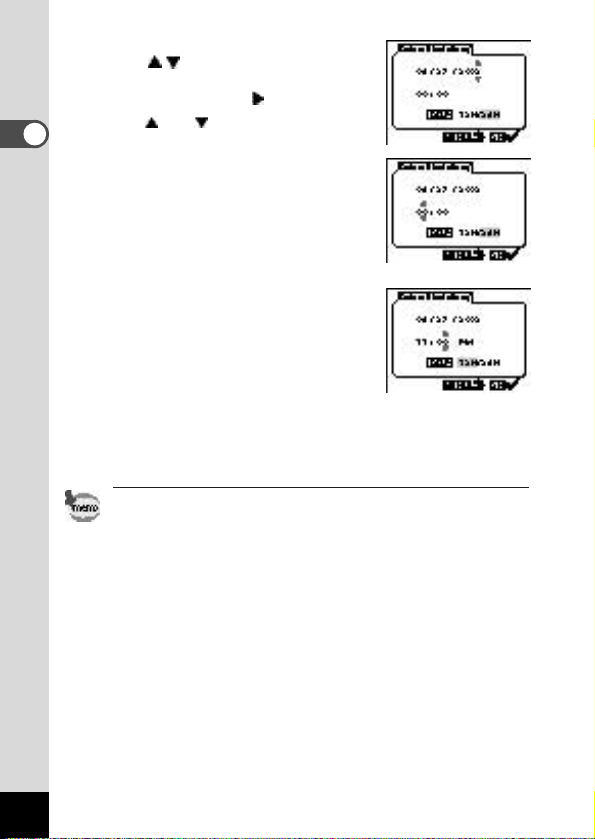
18
Inbetriebnahme
c Drücken Sie den Vierwegeregler
( ), um den Tag zu ändern, und
drücken Sie dann den
Vierwegeregler ( ).
und werden über und unter den
Jahr angezeigt.
v Wiederholen Sie Schritt c,um
[Jahr], [Stunde] und [Minute] zu
ändern.
b Drücken Sie die Display-Taste zur
Wahl des 12- oder 24-StundenAnzeigeformats.
n Wenn Sie mit den Einstellungen
fertig sind, drücken Sie die OKTaste gleichzeitig mit dem Ertönen
eines Zeitzeichens.
Der Bildschirm zur Bestätigung der
Einstellungen wird angezeigt, und
die Kamera ist aufnahmebereit.
• Wenn Sie die Menütaste drücken, wird der Einstellvorgang
abgebrochen und die Kamera in den Aufnahmemodus
geschaltet. In diesem Fall wird der GrundeinstellungsBildschirm beim nächsten Einschalten der Kamera angezeigt.
• Sie können die Einstellungen jederzeit ändern. Siehe "Ändern
von Datum/Uhrzeit" (S.104).
Page 21
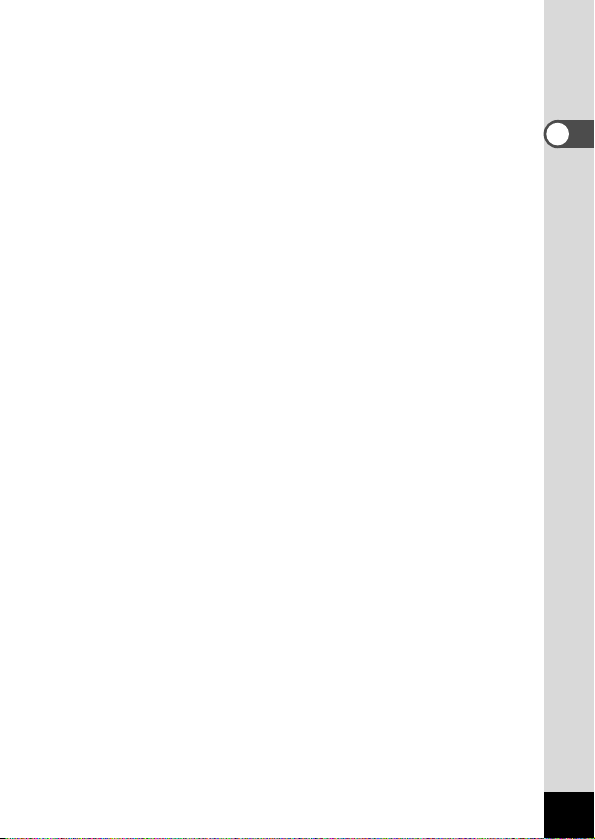
19
Inbetriebnahme
Page 22
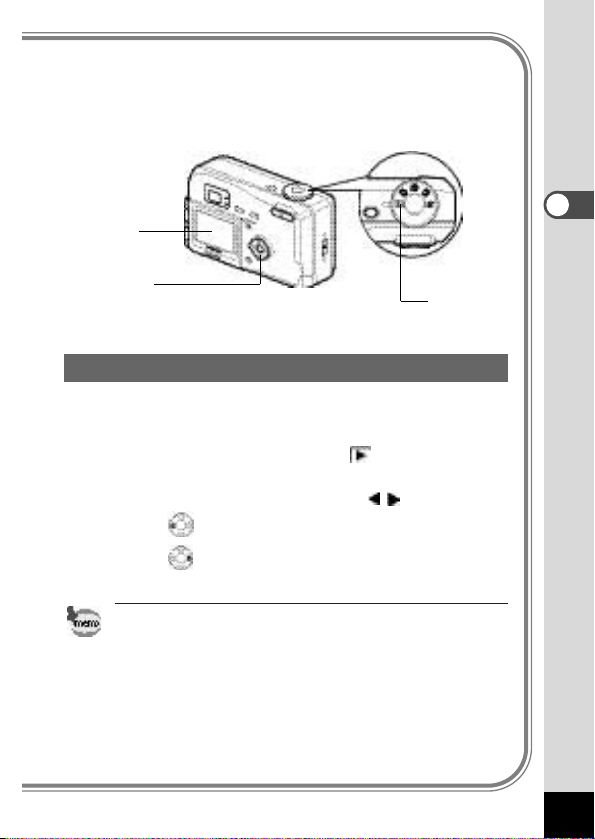
23
Schneller Einstieg
Wiedergabe eines einzelnen Bilds
Standbilder können einzeln nacheinander wiedergegeben
werden.
z Stellen Sie das Einstellrad auf
.
Auf dem LCD-Monitor erscheint ein Bild.
x Drücken Sie den Vierwegeregler ( ).
zeigt die vorherige Aufnahme.
zeigt die nächste Aufnahme.
• Bei Videosequenzen wird die erste Aufnahme gezeigt.
• Wenn auf der CF-Karte keine Bilder gespeichert sind,
erscheint die Meldung [keine Bilder in der Kamera], und
wenn keine CF-Karte eingelegt ist, erscheint die Meldung
[keine Karte in der Kamera].
Betriebsarten
-Einstellrad
Vierwegeregler
LCD-Monitor
Page 23
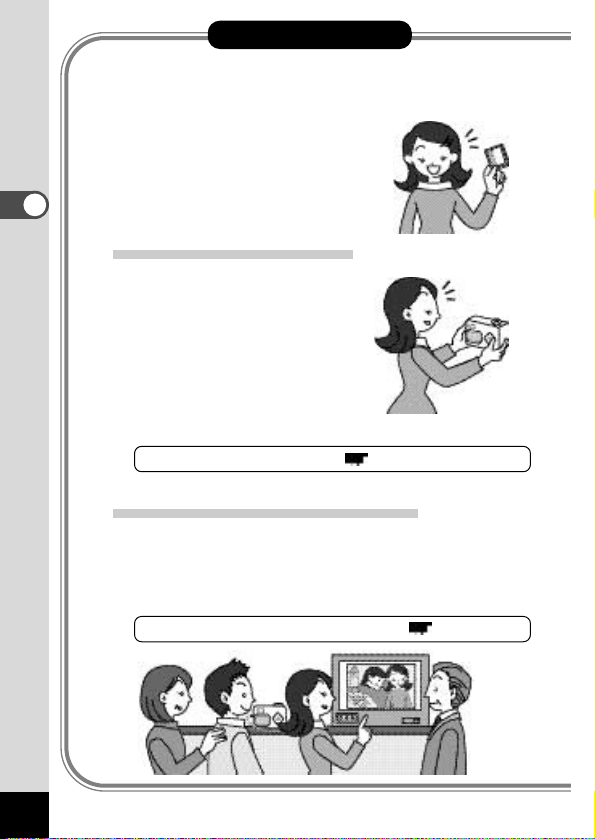
24
Schneller Einstieg
Schneller Einstieg
Verwendung der CF-Karte
Die mit der Optio 230 aufgenommenen
Bilder werden auf der CF-Karte
gespeichert. Sie können die auf der
Karte gespeicherten Bilder auf der
Kamera selbst betrachten, zu Ihrem
PC übertragen und ausdrucken.
Bildwiedergabe auf der Kamera
Einer der Vorteile einer Digitalkamera
besteht darin, dass Sie die Möglichkeit
haben, Ihre Bilder unmittelbar nach
der Aufnahme zu betrachten. Sie
können die Bildkomposition und
Helligkeit überprüfen und das Bild
gegebenenfalls neu aufnehmen, wenn
Sie mit dem Ergebnis nicht zufrieden
sind.
Wiedergabe von Standbildern S.22.
Bildwiedergabe auf einem Fernsehgerät
Wenn Sie Ihre Bilder im geselligen Freundeskreis zeigen wollen,
können Sie Ihr Fernsehgerät für die Wiedergabe benutzen. Um
Bilder auf Ihrem Fernsehgerät zu betrachten, schließen Sie die
Kamera über das Videokabel an das Fernsehgerät an.
Bildwiedergabe auf einem Fernsehgerät S.78.
Page 24
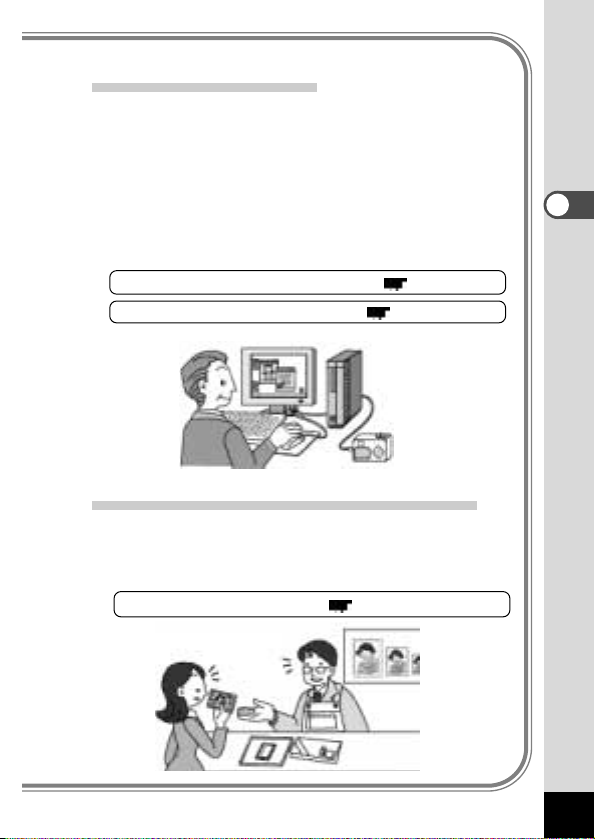
25
Schneller Einstieg
Bildwiedergabe auf einem PC
Sie brauchen den USB-Treiber nur beim ersten Mal zu
installieren. Danach können Sie die aufgenommenen Bilder auf
dem PC betrachten und bearbeiten, indem Sie einfach die
Kamera über das USB-Kabel an den PC anschließen und die
Bilder herunterladen. Sie können auch die CF-Karte aus der
Kamera herausnehmen und die darauf gespeicherten Daten mit
Hilfe eines Kartenlesers auf Ihren PC übertragen. Wenn Sie einen
Laptop-Computer benutzen, können Sie die Bilddaten übertragen,
indem Sie die CF-Karte in einen Kartenadapter einsetzen und
diesen in den Steckplatz einschieben.
Bildwiedergabe auf einem Windows-PC S.82
Bildwiedergabe auf einem Macintosh S.98
Ausdrucken von Bildern durch einen Druckservice
Wenn Sie die auszudruckenden Bilder vorher auswählen und die
Anzahl der Abzüge auf der CF-Karte angeben, können Sie die
Karte zu einem DPOF-kompatiblen (Digital Print Order Format)
Fotohändler (Labor) bringen und Abzüge anfertigen lassen.
Einstellung für den Bilderdruck S.79
Page 25
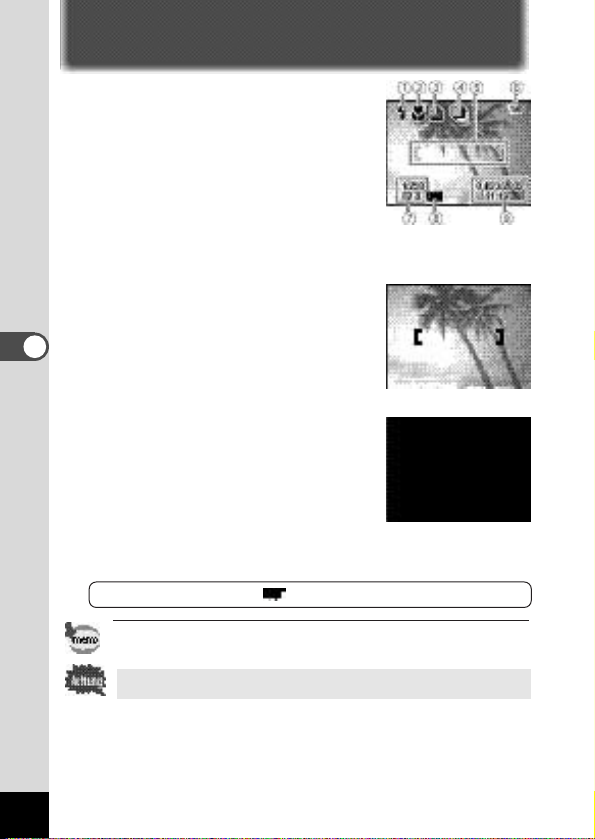
34
➞➞
➞
Display an
Fotografieren
Fotografieren
Anzeige von Aufnahmedaten (Display-Modus)
Display an
Es werden Aufnahmedaten
angezeigt.
q Blitz w Fokussierart/Selbstauslöser
e Serienaufnahmemodus an
r Anwendungen
t AF-Rahmen y verbleibende Aufnahme
n
u Belichtungszeit & Blende
i Batteriesymbol o Datum & Uhrzeit
Display aus
Es werden keine Aufnahmedaten
angezeigt.
• Im Autofokus-Modus wird nur der
Autofokus-Rahmen angezeigt.
• Wenn sich der Batteriezustand ändert,
erscheint das Batteriesymbol.
• Wenn Sie einen Modus (z.B. den
Blitzmodus) ändern, wird der geänderte
Modus ein paar Sekunden lang
angezeigt.
LCD-Monitor aus
Der LCD-Monitor wird
ausgeschaltet.
Speichern der Einstellungen 68.
Bei Verwendung des Netzgerätes erscheint die
Batteriestandsanzeige nicht auf dem LCD-Monitor.
“LCD Monitor aus” ist im Videomodus nicht verfügbar.
Page 26

35
Fotografieren
Aufnahme von Standbildern mit aufomatischen Einstellungen (Aufomatikmodus)
Wird das Betriebsarten-Einstellrad auf gestellt, nimmt die
Kamera die meisten Einstellungen bei der Aufnahme automatisch
vor.
z Stellen Sie das Einstellrad auf .
x Drücken Sie den Auslöser.
Die Aufnahme wird gemacht.
Im Automatikmodus ( ) sind die Menüeinstellungen, mit
Ausnahme bestimmter Funktionen, auf die Standardeinstellungen
fixiert. Angaben zu den Menüs, deren Einstellungen geändert
werden können, finden Sie unter "Menüliste" (S.32).
Verwendung des Auslösers S.21
Fotografieren
x
z
Page 27
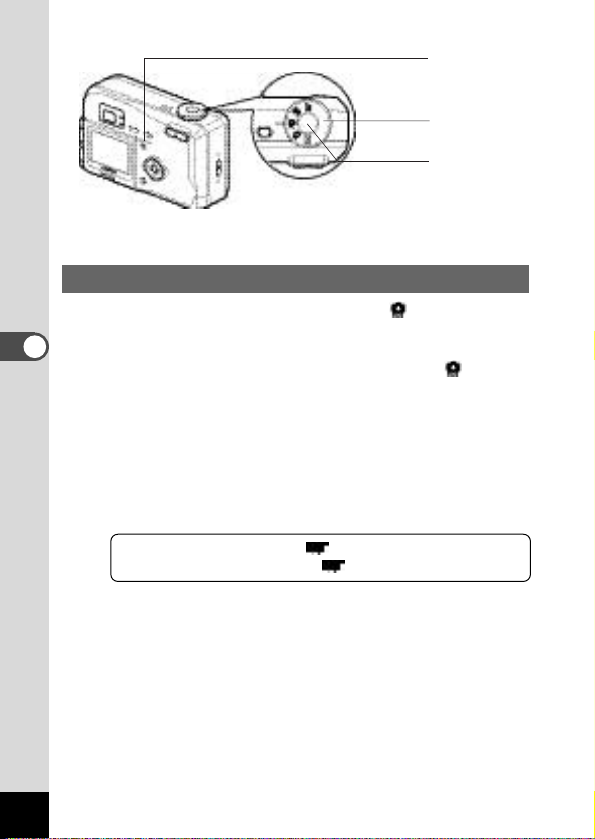
36
Fotografieren
Aufnehmen mit automatischer Einstellung aller Funktionen (Vollautomatikmodus)
Wenn Sie das Betriebsarten-Einstellrad auf stellen, übernimmt
die Kamera die Einstellung aller Funktionen.
z Stellen Sie das Betriebsarten-Einstellrad auf .
x Drücken Sie die Menütaste.
Der Menübildschirm wird angezeigt. Einzelheiten zur
Durchführung der Einstellungen finden Sie unter
"Verwendung der Menüs" (S.30).
c Drücken Sie den Auslöser.
Das Bild wird aufgenommen.
Verwendung des Auslösers S.21
Wiedergabe von Standbildern S.22
c
z
x
Page 28
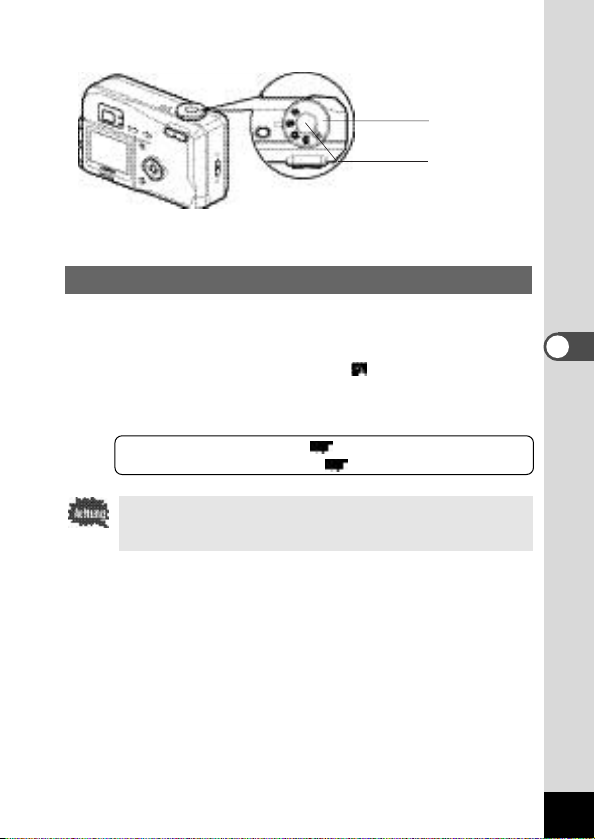
37
Fotografieren
Nachtaufnahmen (Nachtszenenmodus)
Die erforderlichen Einstellungen zur Aufnahme dunkler Szenen
wie z. B. Nachtaufnahmen erfolgen automatisch.
z Stellen Sie das Einstellrad auf .
x Drücken Sie den Auslöser.
Die Aufnahme wird gemacht.
Verwendung des Auslösers S.21
Wiedergabe von Standbildern S.22
Da die Belichtungszeit im Nachtszenenmodus länger wird,
sollte die Kamera ruhig gehalten werden.
x
z
Page 29
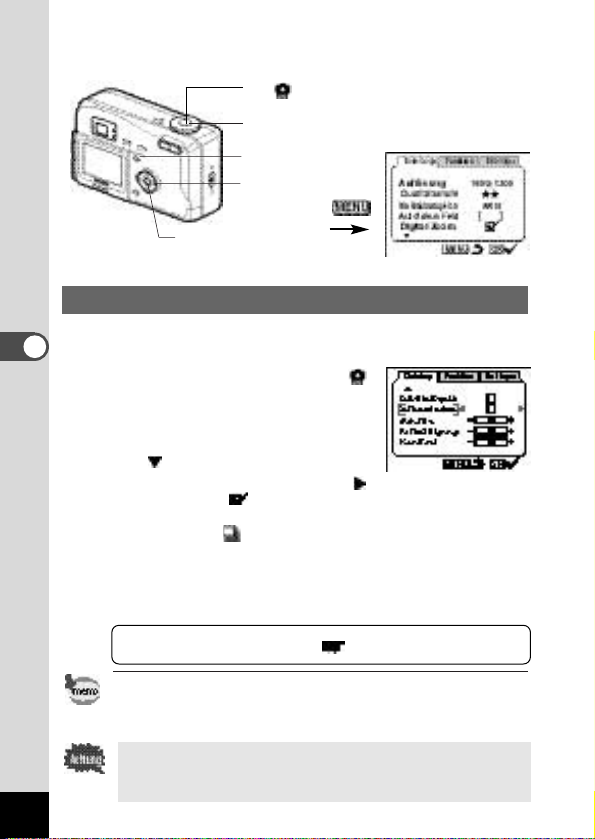
38
Fotografieren
Serienaufnahme
Während der Auslöser gedrückt ist, werden kontinuierlich
Aufnahmen gemacht.
z Stellen Sie das Einstellrad auf .
x Drücken Sie die Menütaste.
Das Menü [Einstellung] wird
angezeigt.
c Drücken Sie den Vierwegeregler
( ) zur Wahl von [Serienaufnahme].
v Drücken Sie den Vierwegeregler ( )
zur Wahl von (An).
b Drücken Sie die OK-Taste.
Das Symbol (Serienaufnahme) wird auf dem LCD-Monitor
angezeigt.
n Drücken Sie den Auslöser.
Solange der Auslöser gedrückt ist, werden kontinuierlich
Aufnahmen gemacht. Der Vorgang wird beendet, wenn der
Auslöser losgelassen wird.
Wiedergabe von Standbildern S.22
• Sie können solange mit den Serienaufnahmen fortfahren, bis
die CF-Karte voll ist.
• Die Zeitdauer hängt von den Einstellungen für [Auflösung] und
[Qualitätsstufe] ab.
• Der Blitz funktioniert nicht im Serienaufnahmenmodus.
• Serienaufnahmen sind im Automatik- und
Filmaufnahmemodus nicht möglich.
n
z ()
x Menütaste
b OK-Taste
cv Vierwegeregler
Page 30
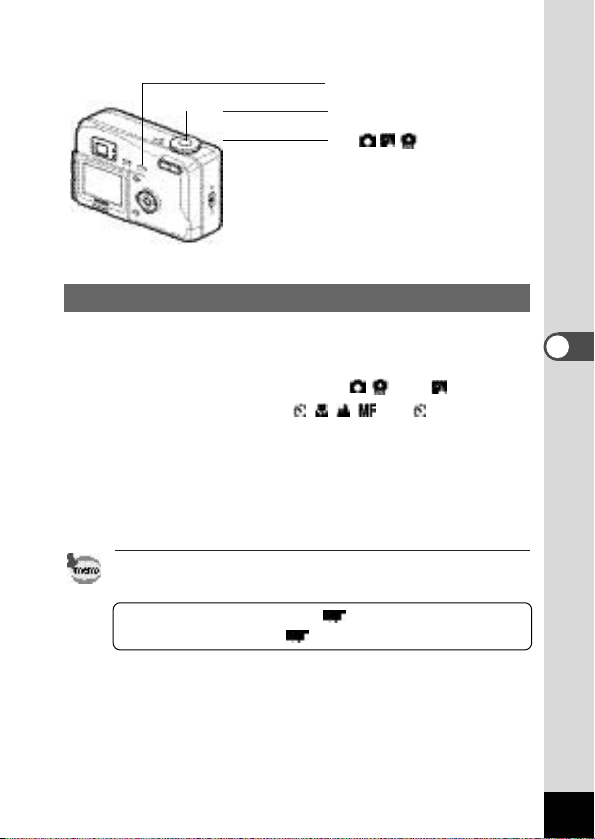
39
Fotografieren
Verwendung des Selbstauslösers
Das Bild wird zehn Sekunden nach Drücken des Auslösers
aufgenommen.
z Stellen Sie das Einstellrad auf oder .
x Drücken Sie die Taste
/ //
, um auf dem LCD-
Monitor anzuzeigen.
c Drücken Sie den Auslöser.
Der Selbstauslöser wird aktiviert, und die
Selbstauslöserlampe leuchtet. Die Aufnahme erfolgt
ca. drei Sekunden, nachdem die Selbstauslöserlampe zu
blinken beginnt.
Wenn Sie den LCD-Monitor einschalten, wird der Countdown
angezeigt.
Wiedergabe von Standbildern S.22.
Selbstporträt-Aufnahme S.44
z ()
c
x
Page 31

40
Fotografieren
Aufnahme von Filmen (Filmmodus)
Bei dieser Einstellung können bewegte Bilder aufgenommen
werden. Die maximale Länge einer Sequenz beträgt 30 Sekunden.
z Stellen Sie das Einstellrad auf .
Die folgenden Daten erscheinen auf
dem LCD-Monitor.
q Blitz aus
w Verbleibende Aufnahmezeit
e Verbleibende Bilderanzahl
x Drücken Sie den Auslöser.
Die Aufnahme beginnt.
Sie können den Bildausschnitt mit der Zoom-Taste ändern.
holt Ihr Motiv ran
vergrößert den Aufnahmewinkel
c Drücken Sie den Auslöser.
Die Aufnahme stoppt.
Die verbleibende Aufnahmezeit wird angezeigt.
x c
z
Page 32

41
Fotografieren
Halten des Auslösers
Wenn Sie den Auslöser länger als eine Sekunde drücken, erfolgt die
Aufnahme, solange Sie den Auslöser gedrückt halten. Die Aufnahme
endet, sobald Sie den Auslöser loslassen.
Wiedergabe von Videosequenzen S.71
• Der Blitz wird im Videomodus nicht ausgelöst.
• Serienaufnahmen sind im Laufbildmodus nicht möglich.
• Der LCD-Monitor kann im Videomodus nicht ausgeschaltet
werden.
• Im Filmaufnahmemodus erfolgt keine Tonaufnahme.
Page 33

42
Fotografieren
Verwendung mit der Zoomfunktion
Sie können die Zoomfunktion verwenden, um Bilder im Tele- oder
Weitwinkelmodus aufzunehmen.
z Drücken Sie die Zoom-Taste im
Aufnahmemodus.
vergrößert den Bildausschnitt
vergrößert den Aufnahmewinkel
Wenn die Digitalzoomfunktion
deaktiviert ist, können Sie mit dem
optischen Zoom bis zu einem
Vergrößerungsfaktor von 3x
aufnehmen.
Wenn die Digitalzoomfunktion
aktiviert ist, können Sie den
Bildausschnitt bis auf einen
maximalen Vergrößerungsfaktor von
7,5x weiter vergrößern.
z
➞
Zoomleiste
Optischer
Zoombereich
Page 34

43
Fotografieren
Aktivierung der digitalen Zoomfunktion
z Drücken Sie die Menütaste im
Aufnahmemodus.
Das Menü [Einstellung] erscheint.
x Drücken Sie den Vierwegeregler
( ), um [Digital Zoom]
auszuwählen.
c Wählen Sie mit dem
Vierwegeregler ( ) (An).
v Drücken Sie die OK-Taste.
Die Kamera ist aufnahmebereit.
• Wenn Sie den LCD-Monitor ausschalten, wird der
Digitalzoom abgeschaltet, selbst wenn die
Digitalzoomfunktion aktiviert ist.
• Die Digitalzoomfunktion wird deaktiviert, wenn der
Aufnahmemodus auf TIFF eingestellt wird.
Speichern der Einstellungen S.68
Page 35

44
Fotografieren
Selbstporträt-Aufnahme
Sie können den LCD-Monitor umklappen, so dass Sie sich im
Monitor sehen können, wenn Sie bei einem Selbstporträt oder
Gruppenbild vor der Kamera stehen.
z Klappen Sie den LCD-Monitor um.
x Kehren Sie das Bild auf dem LCD-Monitor um.
Wenn Sie die Bildumkehrtaste drücken, erscheint auf
dem LCD-Monitor, und das Bild wird spiegelverkehrt
angezeigt.
c Drücken Sie den Auslöser.
Das Bild wird aufgenommen.
• Das Bild wird nicht seitenverkehrt aufgenommen.
• Der Menübildschirm wird nicht umgekehrt.
• Wenn Sie die Bildumkehrtaste drücken, ohne den LCD-Monitor
umzuklappen, wird das Bild auf dem LCD-Monitor umgekehrt.
• Wenn Sie bei schwachen Beleuchtungsverhältnissen
aufnehmen, benutzen Sie den Selbstauslöser, um Verwackeln
der Kamera durch Drücken des Auslösers zu vermeiden.
Verwendung des Selbstauslösers S.39
c
z
x
Page 36

45
Fotografieren
Aufnahme von Stereobildern (3D-Bildmodus)
Sie können 3D-Bilder mit Hilfe des LCD-Monitors aufnehmen und
mit der Parallelmethode oder der Kreuzmethode betrachten. Wenn
Sie die 3D-Bilder ausdrucken und durch den mitgelieferten 3DBildbetrachter betrachten, erscheinen die Bilder dreidimensional.
z Wählen Sie [3D-Bildmodus] im Menü [Funktion]
(Anwendungen), und drücken Sie den Vierwegeregler ( ).
x Drücken Sie den Vierwegeregler
( ) zur Wahl von [Parallel]
oder [Cross] (Kreuz).
Um das Bild mit dem 3DBildbetrachter anzusehen, wählen Sie
[Parallel]. Sie können das Bild auch
ohne den Bildbetrachter ansehen.
c Drücken Sie die OK-Taste.
v Drücken Sie den Auslöser,
während Sie die
Aufnahmeführung beobachten.
Nehmen Sie das Bild so auf, dass
sich das Motiv im AF-Rahmen in der
Mitte befindet. Das erste Bild wird
aufgenommen, und dann erscheint
[Nach rechts verschieben] auf dem
LCD-Monitor.
b Drücken Sie die OK-Taste.
Selbst wenn der Auslöser nur halb niedergedrückt wird,
erfolgt der Übergang zur Aufnahme des zweiten Bildes.
z
x .
v ,
c b
Aufnahmebereich
Page 37

46
Fotografieren
n Bewegen Sie die Kamera nach
rechts, ohne Ihren Standort zu
verändern.
m Überlappen Sie die Bilder.
Das erste Bild erscheint in einem
halbtransparenten Zustand über dem
zweiten Bild. Wählen Sie den Bildausschnitt so, dass das
erste halbtransparente Bild auf die Umrisse des zweiten,
aktuellen Bildes überlagert wird.
Falls die überlappenden Bilder schlecht zu sehen sind,
benutzen Sie den Vierwegeregler, um das halbtransparente
Bild zu verschieben und auf das aktuelle Bild zu überlagern.
Der halbtransparente Teil wird seitwärts gedehnt und
nach oben oder unten verschoben, wenn der
Vierwegeregler gedrückt wird.
Der halbtransparente Teil wird der Länge nach gedehnt
und nach rechts oder links verschoben, wenn der
Vierwegeregler gedrückt wird.
, Drücken Sie den Auslöser.
Das zweite Bild wird aufgenommen.
. Drücken Sie den Vierwegeregler
( ), um zu wählen, ob Sie die
Aufnahme fortsetzen wollen oder
nicht.
Wählen Sie, ob die 3D-Aufnahme fortgesetzt oder beendet
werden soll, und drücken Sie die OK-Taste.
• Bei Einstellung der Qualitätsstufe auf TIFF ist keine 3D-
Bildaufnahme möglich.
• Drücken Sie die Menütaste, um den 3D-Aufnahmemodus zu
beenden.
• Es kann kein klarer dreidimensionaler Effekt erzielt werden,
wenn die zwei Bilder von stark unterschiedlichen Positionen
(Höhen) aus aufgenommen wurden oder schief sind. Wenn Sie
eine Person fotografieren, ist es ratsam, Ihr Modell zu bitten,
sich möglichst nicht zu bewegen und das zweite Bild so schnell
wie möglich aufzunehmen. Die Aufnahme lässt sich leichter
durchführen, wenn Sie ein Stativ oder eine geeignete Unterlage
für die Kamera verwenden.
• Als Richtlinie sollte die Kamera um etwa 1/40 der Entfernung
zwischen der Kamera und dem Motiv bewegt werden. Wenn
das Motiv beispielsweise 3 m weit entfernt ist, sollte die Kamera
um den Betrag von 3 m : 40 = 7,5 cm bewegt werden.
Page 38

47
Fotografieren
Da jedoch die Art, wie Menschen dreidimensionale Bilder
sehen, von Person zu Person verschieden ist, besteht kein
Grund zu übertriebener Genauigkeit. Verwenden Sie die
nachstehende Tabelle als einfachen Leitfaden für den Betrag,
um den die Kamera bewegt werden muss.
Aufnahmeentfernung 0,1m 0,3m 0,5m 1m 3m 5m
Kameraverschiebung0,
5cm 1cm 1,5cm 2.5cm 7,5cm 13cm
● Betrachten von 3D-Bildern mit der Parallel- und
Kreuzmethode
Da die Augen beim Menschen einen Abstand von etwa 6 ~ 7 cm
zueinander haben, unterscheidet sich das Bild, das wir mit dem
rechten Auge sehen, geringfügig von dem Bild, das wir mit dem linken
Auge sehen. Dieser Unterschied wird vom Gehirn zur Erzeugung
eines dreidimensionalen Bildes verarbeitet. Das gleiche Prinzip wird
zum Aufnehmen und Betrachten von 3D-Bildern angewandt.
3D-Bilder können entweder nach der Parallelmethode oder der
Kreuzmethode betrachtet werden; im ersten Fall verlaufen die
Blicklinien praktisch parallel, wie bei einem Blick in die Ferne,
während im zweiten Fall die Blicklinien sich überkreuzen, wie beim
Schielen. Es erfordert vielleicht eine gewisse Übung, um 3D-Bilder
ohne den Betrachter zu betrachten.
● Zusammenbau des 3D-Bildbetrachters
Bauen Sie den im Lieferumfang der Kamera enthaltenen 3DBildbetrachter so zusammen, wie unten dargestellt.
Page 39

48
Fotografieren
● Betrachten von 3D-Bildern mit dem 3D-Bildbetrachter
Drucken Sie die Bilder auf eine Breite von etwa 11 bis 12 cm aus,
und stellen Sie die Trennwand des 3D-Bildbetrachters in die Mitte
zwischen den zwei Bildern.
Bildwiedergabe auf einem PC oder MAC S.82 bzw. S.101
Da der Abstand zwischen dem linken und rechten Auge von
Person zu Person unterschiedlich ist, haben manche Personen
eventuell Schwierigkeiten, einen dreidimensionalen Effekt
wahrzunehmen, selbst wenn sie Abzüge von gleicher Größe
betrachten. Es kann besonders schwierig sein, wenn die Bilder zu
groß oder zu klein sind. Probieren Sie verschiedene Größen aus,
bis der beste Effekt erzielt wird.
• Blicken Sie niemals durch den 3D-Bildbetrachter in die
Sonne.
• Lassen Sie den 3D-Bildbetrachter nicht in direktem
Sonnenlicht liegen, weil dies zu einem Brand führen kann.
Page 40

49
Fotografieren
● Beispiel eines 3D-Bilds
Page 41

Belichtungsreihenautomatik (Belicht. reihe auto)
Sie können eine Bildfolge aufnehmen, bei der die Kamera die
Einstellungen für Belichtung, Weißlichtabgleich, Farbsättigung,
Schärfe und Kontrast automatisch verändert. Drei Bilder werden in
Folge mit unterschiedlichen Belichtungseinstellungen
aufgenommen. Die übrigen Einstellungen werden für jedes Bild
automatisch vorgenommen.
z Wählen Sie [Belicht. reihe auto] im Menü [Funktion].
x Drücken Sie den Vierwegeregler
( ), um die Bedingungen für
die Belichtungsreihe festzulegen.
c Drücken Sie den Vierwegeregler
( ) zur Wahl von
[Belichtungsreihe] oder
[Weißabgleich].
Der Einstellungsbildschirm [Step]
(Schritt) erscheint.
v Drücken Sie den Vierwegeregler
( ) zur Festlegung der Schritte.
Zusätzlich zu der NORMAL-Einstellung können Sie die 3
Bilder stufenweise mit einer Plus- oder Minus-Einstellung
aufnehmen.
b Drücken Sie die OK-Taste.
Und der Belichtungsreihenmodus wird aktiviert.
50
Fotografieren
b
n
xcv
z
Page 42

51
Fotografieren
n Drücken Sie den Auslöser.
m Drücken Sie den Vierwegeregler
( ), um zu wählen, ob Sie die
Belichtungsreihe fortsetzen
wollen oder nicht.
Wählen Sie, ob Sie die
Belichtungsreihe unter den
gleichen Bedingungen fortsetzen
oder den Vorgang beenden
wollen, und drücken Sie die OKTaste.
•Überprüfen Sie die aufgenommenen Bilder im
Wiedergabemodus.
• Wenn Sie die automatische Belichtungsreihe im
Serienaufnahmemodus aktivieren, wird die Serienaufnahme
abgebrochen.
Wiedergabe von Standbildern p.22
Page 43

52
Fotografieren
Eintellung der Aufnahmefunktionen
Wahl des Fokussiermodus
● Fokussiermodus
Keine Auto
Die Kamera wird auf das Motiv im Autofokus-Feld
scharf gestellt, wenn der Auslöser halb gedrückt wird.
Makroeinstellung
Diese Einstellung wird verwendet, wenn der Abstand zum
Motiv ca. 10 cm – 50 cm beträgt. Die Kamera
wird auf das Motiv im Autofokus-Feld scharf gestellt, wenn
der Auslöser halb gedrückt wird.
Unendlich-/ Bei dieser Einstellung wird auf entfernte Objekte
Landschaftseinstellung
(unendlich) fokussiert.
Manuelle Das Motiv wird manuell scharf gestellt.
Scharfeinstellung
z Drücken Sie die -Taste im Aufnahmemodus.
Die Fokussierart wechselt bei jedem Tastendruck, und die
Einstellung wird auf dem LCD-Monitor angezeigt.
Die Kamera ist in der eingestellten Fokussierart aufnahmebereit.
• Die Fokussierart kehrt zu [Auto] zurück, wenn die Kamera
ausgeschaltet wird.
• Die Standardeinstellung für die Bildschärfe ist [Auto]. Wenn
[Auto] eingestellt ist, wird auf dem LCD-Monitor kein Symbol
angezeigt.
z
Page 44

53
Fotografieren
Wenn Sie bei Makroeinstellung durch den Sucher sehen und
ein Bild aufnehmen, kann das fertige Bild von dem Ausschnitt,
der im Sucher zu sehen war, abweichen.
Manuelle Scharfeinstellung
Wenn Sie den Modus auf MF einstellen, können Sie das Bild
manuell scharfstellen, während Sie den vergrößerten Ausschnitt in
der Mitte betrachten.
Die Aufnahmeentfernung wird vergrößert.
Die Aufnahmeentfernung wird verkleinert.
• Die manuelle Scharfeinstellung wird beim Verlassen des
Aufnahmemodus aufgehoben.
• Es ist schwierig, die korrekte Schärfe im Automatikmodus zu
erzielen, wenn Sie an einem dunklen Ort fotografieren. Wenn
Sie in einer solchen Situation den Auslöser halb niederdrücken,
gibt die Kamera einen AF-Punktstrahl ab, das die
Scharfeinstellung erleichtert.
Page 45

54
Fotografieren
Belichtungskorrektur
Sie können bewusst über- oder unterbelichtete Aufnahmen
machen.
z Drücken Sie den Vierwegeregler
( ) im Aufnahmemodus.
Vierwegeregler ( )
vergrößert den Korrekturwert
auf einen positiven (+) Wert
Vierwegeregler ( )
verringert den Korrekturwert
auf einen negativen (–) Wert
Die Einstellung wird auf dem
LCD-Monitor angezeigt.
• Die Belichtungskorrektur kann nicht im Automatikmodus
durchgeführt werden.
• Wenn oder einmal gedrückt oder auf ± 0 eingestellt
werden, verschwindet der auf dem LCD-Monitor angezeigte
Einstellwert nach drei Sekunden.
• Die Belichtungskorrektur wird aufgehoben, wenn die Kamera
ausgeschaltet wird.
• Sie können die Belichtungskorrektur-Einstellung durch den
Belichtungskorrekturwertspeichermodus speichern, wenn die
Kamera ausgeschaltet wird.
Speichern des Belichtungskorrekturwertes S.68
LW-Korrekturwert
z
Page 46

55
Fotografieren
55
Wahl des Blitzmodus
Keine Auto
Blitz aus
Blitz an
Auto +
Rote-AugenReduzierung
Blitz an +
Rote-AugenReduzierung
• Der Blitz ist ausgeschaltet, wenn der Aufnahmemodus auf ,
Serienaufnahmen oder Unendlich/Landschaft eingestellt ist.
• Wenn Sie im Blitzmodus aufnehmen, wird der Blitz einmal als
Hilfslicht für die Lichtmessung ausgelöst.
• Im Modus [Automatik + Rote-Augen-Reduzierung] und [Blitz ein
+ Rote-Augen-Reduzierung] wird der Blitz einmal ausgelöst, um
die Pupillen von Personen zu verengen. Dann wird nach einer
kurzen Pause ein Bild im Blitzmodus aufgenommen.
z Drücken Sie die -Taste im Aufnahmemodus.
Die Blitzeinstellung ändert sich mit jedem Tastendruck,
und die Einstellung wird auf dem LCD-Monitor angezeigt.
Die Blitzlampe blinkt rot, während sich das Blitzgerät auflädt.
Wenn die Blitzlampe nach dem Ladevorgang bei halb
niedergedrücktem Auslöser rot leuchtet, ist die Kamera bereit,
die Aufnahme im eingestellten Blitzmodus durchzuführen.
Speichern des Blitzmodus S.68
Der Blitz wird je nach Lichtverhältnissen automatisch
ausgelöst.
Der Blitz wird nicht ausgelöst.
Der Blitz wird ungeachtet der Helligkeit ausgelöst.
Bei dieser Einstellung wird der “Rote-Augen-Effekt”
reduziert, der dadurch entsteht, dass das Blitzlicht in
den Augen der fotografierten Person reflektiert wird.
Der Blitz wird automatisch ausgelöst.
Bei dieser Einstellung wird der “Rote-Augen-Effekt”
reduziert, der dadurch entsteht, dass das Blitzlicht in
den Augen der fotografierten Person reflektiert wird. Der
Blitz wird ungeachtet der Lichtverhältnisse ausgelöst.
z
Page 47

56
Fotografieren
Wahl der Auflösung
Sie können die Auflösung (Anzahl der aufgezeichneten Pixel)
unter [1600
×
1200], [1024 ×768] und [640 ×480] auswählen.
z Wählen Sie [Auflösung] im Menü
[Einstellung].
x Die Auflösung kann mit dem
Vierwegeregler ( ) geändert
werden.
c Drücken Sie die OK-Taste.
Die Kamera ist aufnahmebereit.
z
c
x
Page 48

57
Fotografieren
57
Wahl der Qualitätsstufen
Sie können den Bildkomprimierungsgrad wählen.
TIFF TIFF Ausgezeichnet
Höchste Bildqualität bei größter Bilddatenmenge.
Optimal Beste Qualitätsstufe, und es stehen viele Bilddaten
zur Verfügung.
Besser Standardstufe
Gut Es stehen nur wenig Bilddaten zur Verfügung, die
Qualität ist eher gering.
z Wählen Sie [Qualitätsstufe] im
Menü [Einstellung].
x Sie können die Bildqualität mit dem
Vierwegeregler ( ) ändern.
c Drücken Sie die OK-Taste.
Die Kamera ist aufnahmebereit.
• Wenn Sie TIFF wählen, wird die Auflösung auf 1600 × 1210
fixiert.
• Wenn Sie TIFF wählen, wird der Digitalzoom deaktiviert.
• Wenn Sie TIFF wählen, ist keine 3D-Bildaufnahme möglich.
z
c
x
Page 49

58
Fotografieren
Anpassung der Farbbalance an die Lichtverhältnisse (Weißabgleich)
Sie können Bilder in natürlichen Farben aufnehmen, indem Sie den
Weißabgleich den jeweiligen Beleuchtungsverhältnissen anpassen.
AWB
Auto
Tageslicht
Schatten
Glühlampenlicht
Neonlicht
Manuell
z Wählen Sie [Weißlichtabgleich] im
Menü [Einstellung].
x
Drücken Sie den Vierwegeregler ( ).
Das Menü für den Weißabgleich erscheint.
c Die Einstellung kann mit dem
Vierwegeregler ( ) geändert
werden.
v Drücken Sie die OK-Taste zweimal.
Die Kamera ist aufnahmebereit.
Speichern der Farbbalance S.68
Die Kamera stellt den Weißabgleich automatisch ein.
Diese Einstellung sollte für Aufnahmen im Freien im
Sonnenlicht verwendet werden.
Diese Einstellung sollte für Aufnahmen im Freien im
Schatten verwendet werden.
Diese Einstellung sollte bei Aufnahmen bei Glühlampen-
Beleuchtung oder Kunstlicht verwendet werden.
Diese Einstellung sollte bei Neonbeleuchtung
verwendet werden.
Diese Einstellung sollte bei Aufnahmen verwendet
werden, bei denen der Weißabgleich manuell
eingestellt wird.
z
v
x c
Page 50

59
Fotografieren
59
Manuelle Einstellung
z Wählen Sie [ ] auf dem Weißabgleich-Bildschirm.
x Richten Sie die Kamera auf ein weißes Blatt Papier, so
dass es den ganzen Bildschirm ausfüllt.
c Drücken Sie den Auslöser.
Der Weißabgleich wird automatisch
eingestellt, auf dem LCD-Monitor
erscheint [beendet], und das Display
kehrt zum Menübildschirm zurück.
v Drücken Sie die OK-Taste.
Die Kamera ist aufnahmebereit.
Page 51

60
Fotografieren
Änderung des AF-Felds (Autofokus-Feld)
Sie können Bereich und Position des Autofokus-Felds ändern.
[ ] Normaler Bereich (Wide)
[ ] Der Autofokusbereich wird kleiner. (Spot)
z Wählen Sie [Autofokus Feld] im Menü [Einstellung].
x Die Einstellung kann mit dem
Vierwegeregler ( ) geändert
werden.
c Drücken Sie die OK-Taste.
Die Kamera ist aufnahmebereit.
Der AF-Rahmen wird nicht im Sucher angezeigt. Überprüfen Sie
das AF-Feld auf dem LCD-Monitor.
Speichern des AF-Felds S.68
z
c
x
Page 52

Wahl der Belichtungsmessmethode (AE-Belichtungsmessung)
Sie können wählen, welcher Teil des Bildschirms für die
Helligkeitsmessung und die Ermittlung der Belichtung verwendet
wird.
Mehrfeld Die Belichtung wird durch das ganze Bildfeld bestimmt.
Mittenbetont Die Belichtung wird hauptsächlich durch den mittleren Bereich
des Bildfeldes bestimmt.
Spot
Spot Die Belichtung wird nur durch einen Punkt in der Bildmitte
bestimmt.
z Wählen Sie [AE-Belichtungsm.] auf dem Menü [Einstellung].
x Die Messart kann mit dem
Vierwegeregler ( ) geändert
werden.
c Drücken Sie die OK-Taste.
Die Kamera ist aufnahmebereit.
Speichern der Belichtungsmessmethode S.68
61
Fotografieren
61
z
c
x
Page 53

62
Fotografieren
Einstellung der ISO-Empfindlichkeit
Sie können die ISO-Empfindlichkeit der Umgebungshelligkeit
anpassen.
● ISO-Empfindlichkeit
Auto Die Kamera stellt die Empfindlichkeit automatisch ein.
100 Liefert scharfe Bilder mit geringem oder gar keinem Rauschen.
Längere Belichtungszeit bei schwachen
Beleuchtungsverhältnissen.
200 Längere Belichtungszeit bei schwachen
Beleuchtungsverhältnissen, aber erhöhte Rauschneigung.
z Wählen Sie [ISO-Empfindl.] auf dem
Menü [Einstellung].
x Die ISO-Empfindlichkeit kann mit dem
Vierwegeregler ( ) geändert
werden.
c Drücken Sie die OK-Taste.
Die Kamera ist aufnahmebereit.
Speichern der ISO-Empfindlichkeit S.68
z
c
x
Page 54

63
Fotografieren
Wahl des Farbmodus (Farbe)
Durch Einstellung des Farbmodus auf Schwarzweiß oder Sepia
können Sie Ihren Bildern eine besondere nostalgische Stimmung
verleihen.
● Farbmodus
Voll Die Aufnahme erfolgt in Farbe
S/W Die Aufnahme erfolgt schwarz/weiß.
Sepia Die Aufnahme erfolgt in Sepia.
z Wählen Sie [Farbe] auf dem Menü [Einstellung].
x Drücken Sie den Vierwegeregler
( ), um die FarbmodusEinstellung zu ändern.
c Drücken Sie die OK-Taste.
Die Kamera ist aufnahmebereit.
z
c
x
Page 55

64
Fotografieren
Einstellung der Bildansichtsdauer (Instant Review)
Sie können die Bildansichtsdauer zwischen 0,5 Sek., 1 Sek.,
2 Sek., 3 Sek., 5 Sek. oder “aus” (kein Display) wählen.
z Wählen Sie [Bildansicht] auf dem Menü
[Einstellung].
x Die Ansichtsdauer kann mit dem
Vierwegeregler ( ) geändert
werden.
c Drücken Sie die OK-Taste.
Die Kamera ist aufnahmebereit.
Die Anzeige-Einstellung "Instant Review" (Bildansicht) wird beim
Ausschalten der Kamera gespeichert.
z
c
x
Page 56

65
Fotografieren
65
Einstellung der Konturenshärfe (Schärfe)
Sie können wählen, ob Sie eine Aufnahme mit scharfen oder
weichen Konturen haben möchten.
z Wählen Sie [Schärfe] auf dem Menü [Einstellung].
x Die Einstellung kann mit dem
Vierwegeregler ( )
von [Hard (+)] auf [Normal], [Soft
(–)] geändert werden.
c Drücken Sie die OK-Taste.
Die Kamera ist aufnahmebereit.
z
c
x
Page 57

66
Fotografieren
Einstellung der Farbsättigung (Sättigung)
Sie können die Farbsättigung einstellen.
z Wählen Sie [Farbsättigung] auf dem Menü
[Einstellung].
x Die Einstellung kann mit dem
Vierwegeregler ( )
von [High (+)] auf [Normal], [Low
(–)] geändert werden.
c Drücken Sie die OK-Taste.
Die Kamera ist aufnahmebereit.
z
c
x
Page 58

67
Fotografieren
Einstellung des Kontrasts (Kontrast)
Sie können den Kontrast einstellen.
z Wählen Sie [Kontrast] auf dem Menü [Einstellung].
x Die Einstellung kann mit dem
Vierwegeregler ( )
von [High (+)] auf [Normal], [Low
(–)] geändert werden.
c Drücken Sie die OK-Taste.
Die Kamera ist aufnahmebereit.
z
c
x
Page 59

68
Fotografieren
Speichern der Einstellungen (Speicher)
Speichern der Standardeinstellungen (Modusspeicher)
Sie können wählen, ob die eingestellten Werte gespeichert werden sollen,
wenn die Kamera ausgeschaltet wird. Wenn Sie (An) wählen, werden
die Einstellungen gespeichert, die unmittelbar vor dem Ausschalten der
Kamera Gültigkeit hatten. Wenn Sie (Aus) wählen, werden die
Einstellungen beim Ausschalten der Kamera auf die Vorgaben
zurückgesetzt.
Funktion Beschreibung Standard-
einstellung
Blitz
Weißabgleich
Autofokus-Feld
Digitalzoom
Automatische
Belichtungsmessung
ISOEmpfindlichkeit
Display
Datei-Nr.
Menüpunkte, die nicht in [Speicher] enthalten sind, werden beim
Ausschalten der Kamera ebenfalls in den Einstellungen
gespeichert, die für jede Funktion in den Menüs gewählt wurden.
Der mit der -Taste eingestellte Wert wird gespeichert.
Die Einstellung [Weißabgleich] im Menü
[Aufnahmemodus] wird gespeichert.
Die Einstellung [Autofokus-Feld] im Menü
[Aufnahmemodus] wird gespeichert.
Die Einstellung [Digitalzoom] im Menü
[Aufnahmemodus] wird gespeichert.
Die Einstellung [AE-Belichtungsm.] im Menü
[Aufnahmemodus] wird gespeichert.
Die Einstellung [ISO-Empfindlichkeit] im Menü
[
Aufnahmemodus
] wird gespeichert.
Der Display-Modus des LCD-Monitors wird gespeichert.
Die Dateinummer wird gespeichert. Wenn eine neue
CF-Karte eingesetzt wird, werden fortlaufende
Dateinummern zugewiesen.
Page 60

69
Fotografieren
z Drücken Sie die Menütaste im
Aufnahmemodus.
x Drücken Sie den Vierwegeregler
( ) zur Wahl des
Speichermenüs.
c Drücken Sie den Vierwegeregler
().
Es erscheint das Menü [Speicher].
v Wählen Sie den Menüpunkt mit
dem Vierwegeregler ( ) aus.
b Mit dem Vierwegeregler ( )
kann zwischen
(An)
und
(Aus)
umgeschaltet werden.
n Drücken Sie die OK-Taste.
Die Kamera ist aufnahmebereit.
Speichern des Belichtungskorrekturwertes
Sie können wählen, ob der Belichtungskorrekturwert beim
Ausschalten der Kamera gespeichert wird oder nicht.
z Drücken Sie die Menütaste im
Aufnahmemodus.
x Drücken Sie den Vierwegeregler
( ) zur Wahl des
Belichtungskorrekturwert
speicher menüs.
Es erscheint das Menü [Belicht. Korr. Speich].
c Drücken Sie den Vierwegeregler
( ), um zwischen
(An)
und
(Aus)
umzuschalten.
v Drücken Sie die OK-Taste.
Die Kamera ist aufnahmebereit.
Die LW-Korrektur wird aufgehoben, wenn die Kamera
ausgeschaltet wird.
Page 61

72
Wiedergabe/Löschen
Anzeige von Aufnahmedaten (Display-Modus)
Sie können während der Aufnahme Daten auf dem LCD-Monitor
anzeigen lassen. Diese Daten können durch Druck der DisplayTaste geändert werden.
Display an
Daten werden während der
Aufnahme angezeigt.
q Ordner-Nr.
w Datei-Nr.
e Schutz-Symbol
r Belichtungszeit / Blende
t Batteriestand
y Aufnahmedatum
Display aus
Bei der Aufnahme werden keine
Daten angezeigt.
➞
➞
Display an
Page 62

73
Wiedergabe/Löschen
Neun-Bild-Display
Sie können neun Bilder gleichzeitig darstellen lassen.
z Stellen Sie das Einstellrad auf und wählen Sie mit
dem Vierwegeregler ( ) ein Bild aus.
x Drücken Sie die OK-Taste.
Es werden neun Bilder mit dem
ausgewählten Bild in der Mitte
dargestellt.
Wählen Sie ein Bild mit dem
Vierwegeregler ( ).
Wenn Sie den Vierwegeregler ( )
drücken, wenn ein Bild in der linken
Reihe gewählt ist, werden die
vorherigen 9 Bilder dargestellt.
Wenn Sie den Vierwegeregler ( )
drücken, wenn ein Bild in der
rechten Reihe gewählt ist, werden
die nächsten 9 Bilder dargestellt.
c Drücken Sie die OK-Taste.
Der Bildschirm kehrt zur Einzelbildanzeige des ausgewählten
Bildes zurück.
Bei Videosequenzen wird das erste Bild dargestellt.
Ausgewähltes Bild
xc
z
Betriebsarten-Einstellrad
Page 63

74
Wiedergabe/Löschen
Diavortrag
Sie können alle Bilder auf der CF-Karte nacheinander
wiedergeben.
z Stellen Sie das Einstellrad auf und wählen Sie mit
dem Vierwegeregler ( ) das Bild, mit dem der
Diavortrag beginnen soll.
x Drücken Sie die Menü-Taste.
Es erscheint das Menü [Wiedergabe].
c Wählen Sie [Diavortrag] mit dem
Vierwegeregler ( ).
v Die Wiedergabedauer kann mit
dem Vierwegeregler ( )
geändert werden.
Wählen Sie eine der folgenden Optionen: 3s (3 Sek.), 5s (5
Sek.), 10s (10 Sek.), 20s (20 Sek.), 30s (30 Sek.).
b Drücken Sie die OK-Taste.
Die Wiedergabe beginnt mit dem eingestellten Zeitintervall.
n Drücken Sie eine beliebige Taste (außer dem Auslöser).
Der Diavortrag wird abgebrochen.
• Der Diavortrag geht solange weiter, bis irgendeine Taste
gedrückt wird.
• Wenn eine Videosequenz durchgelaufen ist, wird die nächste
Videosequenz ungeachtet des eingestellten
Wiedergabeintervalls wiedergegeben.
b
z c v
Betriebsarten-Einstellrad
x
Page 64

75
Wiedergabe/Löschen
v
z c
Betriebsarten-Einstellrad
x
Löschen von Bildern
Löschen eines einzelnen Bildes
z Stellen Sie das Einstellrad auf und wählen Sie mit
dem Vierwegeregler ( ) das Bild, das gelöscht
werden soll.
x Drücken Sie die -Taste.
Das Menü [Löschen] erscheint.
c Wählen Sie [Löschen] mit dem
Vierwegeregler ( ).
v Drücken Sie die OK-Taste.
• Sie können Bilder auch mittels Instant Review (S.21) und Easy
View (S.22) löschen.
• Geschützte Bilder (mit dem Symbol ) können nicht gelöscht
werden.
Page 65

76
Wiedergabe/Löschen
Löschen aller Bilder
Sie können alle Bilder auf der CF-Karte löschen.
• Einmal gelöschte Bilder können nicht wieder hergestellt
werden.
• Geschützte Bilder können nicht gelöscht werden.
z Stellen Sie das Einstellrad auf .
x Drücken Sie die -Taste zweimal.
Es erscheint das Menü [Alle löschen].
c Wählen Sie mit dem Vierwegeregler
[Alle löschen] ( ).
v Drücken Sie die OK-Taste.
v
c
Betriebsarten-Einstellrad
x
Page 66

77
Wiedergabe/Löschen
Schützen von Bildern vor versehentlichem Löschen (Schützen
)
Sie können Bilder vor versehentlichem Löschen schützen.
z Stellen Sie das Einstellrad auf und wählen Sie mit
dem Vierwegeregler ( ) das Bild, das geschützt
werden soll.
x Drücken Sie die -Taste.
Es erscheint das Menü [Schützen].
c Wählen Sie [Schützen] mit dem
Vierwegeregler ( ).
v Drücken Sie die OK-Taste.
• Um den Schutz aufzuheben, wählen Sie [Unprotect] in Schritt c.
• Wenn das Bild geschützt ist, wird das Symbol bei der
Wiedergabe des Bildes angezeigt.
Schützen aller Bilder
Sie können alle Bilder schützen.
z Stellen Sie das Einstellrad auf .
x Drücken Sie die -Taste zweimal.
Es erscheint das Menü [Geschützt (alle)].
c Wählen Sie [Schützen] mit dem Vierwegeregler ( ).
v Drücken Sie die OK-Taste.
Durch Formatieren der CF-Karte werden auch geschützte
Bilder gelöscht.
v
z c
Betriebsarten-Einstellrad
x
Page 67

78
Wiedergabe/Löschen
Bildwiedergabe auf einem Fernsehgerät
Wenn Sie das Videokabel verwenden, können Sie das Aufnahmeund Wiedergabebild auf einem Fernsehgerät oder einem anderen
Gerät mit Video-Eingangsbuchse betrachten bzw. aufzeichnen.
Achten Sie darauf, dass sowohl das Fernsehgerät wie auch die
Kamera ausgeschaltet sind, bevor Sie das Kabel anschließen.
z Öffnen Sie die Schutzkappe und schließen Sie das
Videokabel an.
x Schließen Sie das andere Ende des Videokabels an die
Bildeingangsbuchse des Fernsehgeräts an.
c Schalten Sie Fernsehgerät und Kamera ein.
Ändern der Videonorm S.105
Der LCD-Monitor ist immer ausgeschaltet, wenn die Kamera an
ein Fernsehgerät angeschlossen ist.
Wenn die Kamera für längere Zeit benutzt werden soll,
empfehlen wir die Verwendung des Netzgeräts (Sonderzubehör).
Bitte schlagen Sie in der Bedienungsanleitung des Fernseh- oder
Videogerätes nach, an das die Kamera angeschlossen werden
soll.
Page 68

79
Wiedergabe/Löschen
Einstellung für den Bilderdruck
Sie können die Bilder auf der CF-Karte mit einem DPOF-(Digital Print
Order Format)-kompatiblen Drucker oder bei einem Druck-Service
ausdrucken.
Ausdruck eines Einzelbilds
Für jedes Bild müssen folgende Punkte eingestellt werden.
● Kopien
Die Anzahl der Ausdrucke kann auf maximal 99 eingestellt werden.
● Datum
Geben Sie an, ob das Datum auf dem Ausdruck erscheinen soll
oder nicht.
z Wählen Sie [DPOF] im Menü
[Wiedergabe].
x Wählen Sie mit Hilfe des
Vierwegereglers ( ) das Bild
aus, für das Sie die Anzahl der
Abzüge angeben wollen, und
drücken Sie dann den
Vierwegeregler ( ).
Der Rahmen bewegt sich nach [Kopien].
b
x c v
z
Betriebsarten-Einstellrad
Page 69

80
Wiedergabe/Löschen
c Wählen Sie mit Hilfe des
Vierwegereglers die Anzahl der
Abzüge, und drücken Sie den
Vierwegeregler ( ).
Der Rahmen bewegt sich nach
[Datum].
v
Wählen Sie mit dem Vierwegeregler
() “an” oder “aus”.
An: Das Datum wird gedruckt
Aus: Das Datum wird nicht gedruckt
b Drücken Sie die OK-Taste.
Ausdrucke können entsprechend den Einstellungen
vorgenommen werden.
• Wenn für ein Bild bereits DPOF-Einstellungen vorgenommen
worden sind, werden die Einstellungen für die Anzahl der
Abzüge und Datum An/Aus angezeigt.
• Der Druckservice kann nicht für Videosequenzen
eingestellt werden.
• Je nach dem im Fotolabor verwendeten Drucker oder
Fotofinisher wird das Datum trotz der DPOF-Einstellung
möglicherweise nicht auf die Bilder gedruckt.
Page 70

81
Wiedergabe/Löschen
Ausdruck aller Bilder
z
Wählen Sie [DPOF] im Menü [Wiedergabe].
x Drücken Sie die Display-Taste.
c Wählen Sie mit dem Vierwegeregler
( ) die Anzahl der Abzüge aus.
Sie können bis zu 99 Abzüge
angeben.
v
Drücken Sie den Vierwegeregler ( ).
Der Rahmen bewegt sich auf [Datum].
b
Wählen Sie mit dem Vierwegeregler ( ) “an” oder “aus”.
An: Das Datum wird gedruckt
Aus: Das Datum wird nicht gedruckt
n Drücken Sie die OK-Taste.
Ausdrucke können entsprechend den Einstellungen
vorgenommen werden.
• Die Einstellung für ein einzelnes Bild wird aufgehoben.
• Wenn Sie die Anzahl der Abzüge in der DPOF-Einstellung
angeben, gilt diese Anzahl für alle Bilder. Vergewissern Sie sich
daher vor dem Drucken, dass die Zahl korrekt ist.
• Diese Einstellung ist für Videosequenzen nicht möglich.
n
c v b
z
Betriebsarten-Einstellrad
x
Page 71

82
Wiedergabe/Löschen
Bildwiedergabe auf einem Windows-PC
Wenn Sie das mitgelieferte USB-Kabel (I-USB2) oder einen Kartenleser
und eine Bildbrowser-Software verwenden, können Sie die mit der Kamera
aufgenommenen Bilder zu einem PC übertragen und bearbeiten oder
ausdrucken.
Dieser Abschnitt erläutert, wie Sie Bilder mit Hilfe des mitgelieferten USBTreibers und der Software (S-SW5) auf einen PC übertragen.
Die mitgelieferte Software
Die mitgelieferte CD-ROM (S-SW5) enthält folgende Software:
- USB-Treiber
- Bildansichts-Software (ACDSee
TM
3.1)
Systemvoraussetzungen:
Betriebssystem: Windows 98/2000/Me
Windows XP Home Edition/Professional
CPU: Pentium oder besser empfohlen
Arbeitsspeicher: mindestens 64 MB
Festplatten-Speicherplatz: mindestens 15 MB
Serienmäßig eingebauter USB-Anschluss
Um Videosequenzen auf dem PC darstellen zu können, müssen
Direct X 8.0 und Media Player installiert oder QuickTime 3.0 oder
eine neuere Version vorhanden sein. Bei Windows Me/XP sind
Media Player oder QuickTime 3.0 oder neuer erforderlich.
• Nicht kompatibel mit Windows 95.
• Wenn Sie die Kamera an Ihren PC anschließen, ist es
empfehlenswert, das Netzgerät zu verwenden. Falls die
Batterie während der Übertragung der Bilddaten erschöpft
wird, können die Daten verloren gehen.
Page 72

83
Wiedergabe/Löschen
Installation der Software
• Das Installationsverfahren ist je nach der Windows-Version
(98/Me/2000) unterschiedlich. Bevor Sie mit der Installation
beginnen, sollten Sie nachprüfen, welche Version von
Windows auf Ihrem PC installiert ist. Wenn Sie Windows
XP verwenden, lesen Sie die Installationsanweisungen
unter "Installation des USB-Treibers (Windows XP)" (S.90)
durch.
• Wenn Sie Windows 2000 oder Windows XP (Professional)
verwenden, melden Sie sich als Administrator an, bevor
Sie mit der Installation beginnen. Anweisungen über das
Anmeldeverfahren entnehmen Sie bitte der
Bedienungsanleitung Ihres PCs.
Installation des USB-Treibers (Windows 98/Me/2000)
z Schalten Sie Ihren PC ein.
x Legen Sie die mitgelieferte CD-ROM (S-SW5) in das CD-
ROM-Laufwerk ein.
c Verbinden Sie die ausgeschaltete Kamera und den PC
mit dem USB-Kabel.
Vergewissern Sie sich, dass die CF-Karte in die Kamera
eingesetzt ist.
v Schalten Sie die Kamera ein.
Der PC erkennt die Kamera, und das Fenster [HardwareAssistent] wird angezeigt.
Page 73

84
Wiedergabe/Löschen
Wenn Sie Windows 98 verwenden, installieren Sie die Software
nach dem folgenden Verfahren. Angaben für Windows Me und
Windows 2000 finden Sie auf S. 86 bzw. S. 88.
● Windows 98
b Klicken Sie auf [Weiter].
n Wählen Sie [Nach dem
besten Treiber für das
Gerät suchen
(Empfohlen)], und klicken
Sie dann auf [Weiter].
m Wählen Sie [Geben Sie
eine Position an], und
klicken Sie dann auf
[Durchsuchen].
Falls ein anderer Posten
angewählt ist, deaktivieren
Sie das betreffende
Kontrollkästchen durch
Anklicken.
, Geben Sie den Ordner
[Win] auf dem CD-ROMLaufwerk an, und klicken
Sie auf [OK].
Wenn Sie auf das Symbol
[+] klicken, wird der Ordner
geöffnet, und die darin
enthaltenen Dateien
werden angezeigt.
Page 74

85
Wiedergabe/Löschen
. Vergewissern Sie sich,
dass der Ordner [Win]
angewählt ist, und
klicken Sie dann auf
[Weiter].
⁄0 Vergewissern Sie sich,
dass [penusbp.inf]
angewählt ist, und
klicken Sie dann auf
[Weiter].
Die Installation beginnt.
⁄1 Klicken Sie auf [Fertig
stellen].
Damit ist die Installation
beendet, und das Fenster
[Assistent] wird
geschlossen.
⁄2 Schalten Sie die Kamera aus, und starten Sie Ihren PC
erneut.
Wenn Windows hochgefahren ist, schalten Sie die Kamera ein.
V
ergewissern Sie sich, dass die CF-Karte in die Kamera
eingesetzt ist.
⁄3
Doppelklicken Sie auf das
Symbol [Arbeitsplatz] auf
dem Desktop.
Wenn die Kamera
eingeschaltet wird,
erscheint das
Wechseldatenträgersymbol
(Kamera) im Fenster.
Page 75

86
Wiedergabe/Löschen
● Windows Me
b Wählen Sie [Position des
Treibers angeben (Erweitert)],
und klicken Sie dann auf
[Weiter].
n Wählen Sie [Geben Sie eine
Position an], und klicken Sie
dann auf [Durchsuchen].
Falls [Wechseldatenträger]
angewählt ist, deaktivieren Sie
das Kontrollkästchen durch
Anklicken.
m Geben Sie den Ordner [Win] auf
dem CD-ROM-Laufwerk an, und
klicken Sie auf [OK].
Wenn Sie auf das Symbol [+]
klicken, wird der Ordner geöffnet,
und die darin enthaltenen Dateien
werden angezeigt.
, Vergewissern Sie sich, dass der
Ordner [Win] angewählt ist, und
klicken Sie dann auf [Weiter].
. Vergewissern Sie sich, dass
[penusbp.inf] angewählt ist,
und klicken Sie dann auf
[Weiter].
Die Installation beginnt.
Page 76

87
Wiedergabe/Löschen
⁄0 Klicken Sie auf [Fertig stellen].
Damit ist die Installation beendet,
und das Fenster [Assistent] wird
geschlossen.
⁄1 Schalten Sie die Kamera aus, und starten Sie Ihren PC
erneut.
Wenn Windows hochgefahren ist, schalten Sie die Kamera ein.
V
ergewissern Sie sich, dass eine CF-Karte in die Kamera
eingesetzt ist.
⁄2 Doppelklicken Sie auf das
Symbol [Arbeitsplatz] auf dem
Desktop.
Wenn die Kamera eingeschaltet
wird, erscheint das
Wechseldatenträgersymbol
(Kamera) im Fenster.
Page 77

88
Wiedergabe/Löschen
● Windows 2000
b Klicken Sie auf [Weiter].
n Wählen Sie [Nach einem
passenden Treiber für das Gerät
suchen (empfohlen)], und
klicken Sie dann auf [Weiter].
m Wählen Sie [Andere Quelle
angeben], und klicken Sie dann
auf [Weiter].
Falls ein anderer Posten
angewählt ist, deaktivieren Sie das
betreffende Kontrollkästchen durch
Anklicken.
, Klicken Sie auf [Durchsuchen].
Der Bildschirm [Dateien] wird
angezeigt.
. Wählen Sie den Ordner [Win]
auf dem CD-ROM-Laufwerk an,
und vergewissern Sie sich, dass
[penusbp.inf] angezeigt wird.
Klicken Sie dann auf [Öffnen].
Page 78

89
Wiedergabe/Löschen
⁄0 Wählen Sie den Ordner [Win], in
dem die zu kopierenden Dateien
enthalten sind, und klicken Sie
auf [OK].
⁄1 Vergewissern Sie sich, dass
[penusbp.inf] angewählt ist, und
klicken Sie dann auf [Weiter].
Die Installation beginnt.
⁄2 Klicken Sie auf [Fertig stellen].
Damit ist die Installation beendet,
und das Fenster [Assistent] wird
geschlossen.
⁄3
Doppelklicken Sie auf das
Symbol [Arbeitsplatz] auf dem
Desktop.
Wenn die Kamera eingeschaltet
wird, erscheint das
Wechseldatenträgersymbol
(Kamera) im Fenster.
Page 79

90
Wiedergabe/Löschen
Installieren des USB-Treibers (Windows XP)
z Schalten Sie Ihren PC ein.
x Legen Sie die im Lieferumfang der Kamera enthaltene
CD-ROM in das CD-ROM-Laufwerk ein.
c Verbinden Sie die ausgeschaltete Kamera und den PC mit
dem USB-Kabel.
Vergewissern Sie sich, dass die CF-Karte in die Kamera
eingesetzt ist.
v Schalten Sie die Kamera ein.
[New hardware has been located]
erscheint auf der Taskleiste, und
der Bildschirm [New Hardware
Search Wizard] wird angezeigt.
b Wählen Sie [Software
automatisch installieren
(empfohlen)] und klicken Sie auf
[Weiter].
Page 80

91
Wiedergabe/Löschen
n Wenn [Installation is finished]
erscheint, klicken Sie auf
[Finish].
Der Assistent-Bildschirm wird
geschlossen.
m Doppelklicken Sie auf
[Arbeitsplatz] auf dem Desktop.
Vergewissern Sie sich nach der
Installation der Software, dass ein
Wechseldatenträgen (Kamera) zu
[Arbeitsplatz] hinzugefügt worden
ist.
Wenn im Falle von Windows XP die CF-Karte mit einem
Datenträgernamen versehen ist, wird der Inhalt des
Datenträgernamens anstelle von [Wechseldatenträger] angezeigt.
Wenn die CF-Karte noch neu und nicht formatiert ist, werden der
Hersteller und die Speicherkapazität der Karte angezeigt.
Page 81

92
Wiedergabe/Löschen
Installation von ACDSee
TM
Nach Installation von ACDSeeTMkönnen Sie gespeicherte
Aufnahmen auf Ihrem PC betrachten.
z Schalten Sie Ihren PC ein.
x Legen Sie die CD-ROM (S-SW5) in das CD-ROM-Laufwerk
ein.
c Doppelklicken Sie auf [Arbeitsplatz].
v
Doppelklicken Sie auf das Symbol [CD-ROM-Laufwerk].
b Doppelklicken Sie auf [Deutsch].
n Doppelklicken Sie auf [setup.exe].
Es erscheint der Installationsbildschirm. Folgen Sie den
Anweisungen auf dem Bildschirm und geben Sie die
Registrierungsdaten ein.
m Wenn die Installation beendet ist, muss Windows neu
gestartet werden.
Page 82

93
Wiedergabe/Löschen
Anschluss der Kamera an Ihren PC
z Schalten Sie Ihren PC ein.
x Verbienden Sie die ausgeschaltete Kamera und den PC
mit dem USB-Kabel.
Vergewissern Sie sich, dass die CF-Karte in die Kamera
eingesetzt ist.
c Schalten Sie die
Kamera ein.
Die Kamera wird als
[Wechselplatte] in
[Arbeitsplatz] erkannt.
• Obwohl Bilder betrachtet und ausgedruckt werden können,
befinden sich die Bilddaten auf der CF-Karte der Kamera. Um
die Bilddaten der CF-Karte auf ein anderes Medium zu
übertragen, siehe die Bedienungsanleitung zum PC. Sie
können Dateien mit Explorer usw. verschieben bzw. kopieren.
• Sie können Bilder auf Ihrem PC bearbeiten, nachdem Sie
Dateien dorthin verschoben bzw. kopiert haben.
•
Wenn im Falle von Windows XP die CF-Karte mit einem
Datenträgernamen versehen ist, wird der Inhalt des
Datenträgernamens anstelle von [Wechseldatenträger] angezeigt.
Wenn die CF-Karte noch neu und nicht formatiert ist, werden der
Hersteller und die Speicherkapazität der Karte angezeigt.
Page 83

94
Wiedergabe/Löschen
Bildwiedergabe auf Ihrem PC
z Doppelklicken Sie auf das Symbol [ACDSee
TM
] auf dem
Desktop.
x Wählen Sie das wiederzugebende Bild aus.
Kamerabilder befinden sich im Ordner [Arbeitsplatz] ➝
[Wechselplatte (oder Datenträgername der CF-Karte, falls
vorhanden)]
➝ [DCIM] ➝ [xxxPENTX] (xxx ist eine 3-stellige
Nummer).
Sie können Videosequenzen auch durch das oben beschriebene
Verfahren abspielen lassen.
Page 84

95
Wiedergabe/Löschen
Trennen der Kamera vom PC
Trennen der Kamera vom PC (Windows 2000)
z Klicken Sie doppelt auf (Hot-
Plug-Piktogramm) im unteren
rechten Taskleistenfeld auf dem
Desktop.
Es erscheint der Bildschirm
[Hardware entfernen].
x Überzeugen Sie sich, dass
[PENTAX USB Disk Device] gewählt
ist, und klicken Sie auf [Stopp].
Es erscheint der Bildschirm
[Hardwaregerät stoppen].
c Überzeugen Sie sich, dass
[USB-Gerät] gewählt ist, und
klicken Sie auf [OK].
Es erscheint eine Meldung.
v Klicken Sie auf [OK].
b Trennen Sie das USB-Kabel vom
PC und von der Kamera.
Bei Windows 98 / Me gibt es kein Hot-Plug-Piktogramm.Wenn die
Kamera vom PC getrennt werden soll, schalten Sie die Kamera
aus und nehmen das USB-Kabel ab.
Page 85

96
Wiedergabe/Löschen
Trennen der Kamera vom PC (Windows XP)
z Klicken Sie auf (Hardware
entfernen) in der Taskleiste.
x Überzeugen Sie sich, dass
[USB-Gerät] gewählt ist, und
klicken Sie auf [Stopp].
c Überzeugen Sie sich, dass
[PENTAX USB Disk Device]
gewählt ist, und klicken Sie auf
[OK].
v Es erscheint eine Meldung zur
Bestätigung, dass die Hardware
entfernt wurde. Schalten Sie die
Kamera aus, und trennen Sie die
Kamera von Ihrem PC.
Page 86

97
Wiedergabe/Löschen
Page 87

98
Wiedergabe/Löschen
Bildwiedergabe auf einem Macintosh
Wenn Sie das mitgelieferte USB-Kabel oder einen Kartenleser und eine
Bildbrowser-Software verwenden, können Sie die mit der Kamera
aufgenommenen Bilder zu einem PC übertragen und bearbeiten oder
ausdrucken.
Dieser Abschnitt erläutert, wie Sie Bilder mit Hilfe des mitgelieferten USBTreibers und der Software auf einen PC übertragen
Die mitgelieferte Software
Die mitgelieferte CD-ROM (S-SW5) enthält folgende Software:
- USB-Treiber
- Bildansichts-Software (ACDSee
TM
)
Systemvoraussetzungen:
Betriebssystem: Mac OS 8.6 oder neuer (QuickTime 4.0 oder
neuer erforderlich)
CPU: Power PC 266 MHz oder höher
Arbeitsspeicher: mindestens 8 MB
Festplatten-Speicherplatz: mindestens 6 MB
Serienmäßig eingebauter USB-Anschluss
Zum Abspielen von Videosequenzen auf dem Macintosh muss
QuickTime 4.0 oder eine neuere Version installiert sein.
Wenn Sie die Kamera an Ihren PC anschließen, ist es
empfehlenswert, das Netzgerät zu verwenden. Falls die
Batterie während der Übertragung der Bilddaten erschöpft
wird, können die Daten verloren gehen.
Page 88

99
Wiedergabe/Löschen
Installation der Software
Installation des USB-Treibers (nur für Mac OS 8.6)
z Schalten Sie Ihren Macintosh ein.
x Legen Sie die mitgelieferte CD-ROM (S-SW5) in das CD-
ROM-Laufwerk Ihres Macintosh ein.
c Kopieren Sie die folgenden 2 Dateien in den Ordner
[Erweiterungen] im System-Ordner.
PENTAX-USB Storage Driver
PENTAX-USB Storage Shim (E)
v Starten Sie Ihren Macintosh neu.
Für Mac OS 9.x oder eine neuere Version erübrigt sich die
Installation des USB-Treibers.
Installation von ACDSee
TM
Nach der Installation von ACDSeeTMkönnen Sie gespeicherte
Aufnahmen auf Ihrem Macintosh betrachten.
z Schalten Sie Ihren Macintosh ein.
x Legen Sie die mitgelieferte CD-ROM (S-SW5) in das
CD-ROM-Laufwerk Ihres Macintosh ein.
c Klicken Sie doppelt auf [Deutsch] auf der CD-ROM
(S-SW5).
v Befolgen Sie die Anweisungen auf dem Bildschirm.
Geben Sie die Registrierungsdaten ein und fahren
Sie mit der Installation fort.
Page 89

100
Wiedergabe/Löschen
Anschluss der Kamera an Ihrem Macintosh
z Schalten Sie Ihren Macintosh ein.
x Verbienden Sie die ausgeschaltete Kamera und den PC
mit dem USB-Kabel.
Vergewissern Sie sich, dass die CF-Karte in die Kamera
eingesetzt ist.
c Schalten Sie die Kamera ein.
Die Kamera wird als [unbenannt] auf dem Desktop aufgeführt.
Der Ordnername kann nach Wunsch geändert werden.
• Obwohl Bilder betrachtet und ausgedruckt werden können,
befinden sich die Bilddaten auf der CF-Karte der Kamera.
Um die Bilddaten der CF-Karte auf ein anderes Medium zu
übertragen, siehe die Bedienungsanleitung Ihres Macintosh
zum Verschieben bzw. Kopieren von Dateien.
• Sie können Bilder auf Ihrem Macintosh bearbeiten, nachdem
die entsprechenden Dateien dorthin verschoben bzw. kopiert
worden sind.
Page 90

101
Wiedergabe/Löschen
Bildwiedergabe auf Ihrem Macintosh
z Klicken Sie doppelt auf den [ACDSee
TM
]-Ordner auf der
Festplatte.
x Klicken Sie doppelt auf das [ACDSee
TM
]-
Programmpiktogramm.
c Wählen Sie das zu betrachtende Bild aus.
Kamerabilder können im Ordner [unbenannt] ➝ [DCIM] ➝
[xxxPENTX] (xxx steht für eine 3-stellige Zahl) auf dem
Desktop gefunden werden.
• Sie können Videosequenzen auch durch das oben
beschriebene Verfahren abspielen lassen.
Trennen der Kamera vom Macintosh
z Ziehen Sie den Ordner [Wechseldatenträger (oder
Datenträgername der CF-Karte, falls vorhanden)] auf dem
Desktop in den Papierkorb.
x Trennen Sie das USB-Kabel von Macintosh und Kamera.
Page 91

102
Einstellungen
Einstellungen
Kameraeinstellungen
Wie das Menü [Einstellungen] aufgerufen wird.
Formatieren einer CF-Karte
Beim Formatieren gehen alle Daten auf der CF-Karte verloren.
• Das CF-Kartenfach darf nicht geöffnet werden, während
die Karte formatiert wird. Die Karte kann beschädigt und
unbrauchbar werden.
• Beim Formatieren gehen auch geschützte Daten verloren.
z Wählen Sie [Formatieren] auf dem Menü [Einstellungen].
x
Drücken Sie den Vierwegeregler ( ).
Es erscheint der Bildschirm ”Formatieren”.
c Wählen Sie mit dem Vierwegeregler ( ) [Formatieren].
v Drücken Sie die OK-Taste.
Das Formatieren beginnt. Wenn das Formatieren abgeschlossen
ist, ist die Kamera bereit, Bilder aufzunehmen oder
wiederzugeben.
Menütaste
OK-Taste
Vierwegeregler
Page 92

103
Einstellungen
Einstellung des Datumsformats
Sie können vorgeben, wie das Datum auf der Kamera dargestellt
werden soll. Wählen Sie unter [mm/dd/yy], [dd/mm/yy] und
[yy/mm/dd].
z
Wählen Sie [Datums Ansicht] auf dem Menü
[Einstellungen].
x Die Datumsansicht kann mit dem Vierwegeregler ( )
geändert werden.
c Drücken Sie die OK-Taste.
Die Kamera ist bereit, Bilder mit der ausgewählten
Datumsansicht aufzunehmen bzw. wiederzugeben.
Die Uhrzeit wird mit [Datums Einstellung] eingestellt.
Zweimal (im Modus Vollautomatik,
Nachtszene und Filmaufnahme)
Einmal (im Wiedergabe- und
Automatikmodus)
Page 93

104
Einstellungen
Wie das Menü [Einstellungen] aufgerufen wird.
Ändern von Datum/Uhrzeit
Sie können die Grundeinstellungen für Datum und Uhrzeit ändern.
z Wählen Sie [Datums-Einstellung] auf dem Menü
[Einstellungen].
x Drücken Sie den Vierwegeregler ( ).
Es erscheint der Datums-Bildschirm.
Zur Einstellung siehe ”Grundeinstellungen” (S.15).
Ändern der Display-Sprache
Sie können die Sprache ändern, in der die Menüs,
Fehlermeldungen usw. dargestellt werden.
z Wählen Sie [Sprache] auf dem Menü [Einstellungen].
x Drücken Sie den Vierwegeregler ( ).
Die Sprachen-Einstellanzeige erscheint.
c Drücken Sie den Vierwegeregler ( ) zur Wahl der
Sprache.
v Drücken Sie die OK-Taste.
Die Menüs werden in der gewählten Sprache angezeigt.
b Drücken Sie die OK-Taste.
Die Kamera ist bereit, Bilder aufzunehmen bzw.
wiederzugeben.
Menütaste
OK-Taste
Vierwegeregler
Page 94

105
Einstellungen
Ändern der Videonorm
Sie können das Ausgabeformat (NTSC oder PAL) zur Aufnahme
und Wiedergabe von Bildern auf einem Fernsehmonitor wählen.
z Wählen Sie [Video-Norm] auf dem Menü [Einstellungen].
x Die Videonorm kann mit dem Vierwegeregler ( )
geändert werden.
c Drücken Sie die OK-Taste.
Die Kamera ist bereit, Bilder aufzunehmen bzw.
wiederzugeben.
Einstellung des Signaltons
Der Signalton kann ein- und ausgestellt werden.
z Wählen Sie [Signalton] auf dem Menü [Einstellungen].
x Wählen Sie mit dem Vierwegeregler ( ) (Ein) oder
(Aus).
c Drücken Sie die OK-Taste.
Die Kamera ist bereit, Bilder aufzunehmen bzw.
wiederzugeben.
Zweimal
(im Aufnahmemodus)
Einmal
(im Wiedergabemodus)
6-mal
Page 95

106
Einstellungen
Wie das Menü [Einstellungen] aufgerufen wird.
Einstellung der Weltzeit
Die unter “Grundeinstellungen” (S.15) gewählte Zeitzone und
Uhrzeit dienen als Weltzeiteinstellung.
Beim Aufnehmen oder Wiedergeben können Sie die Zeit in einer
anderen Zeitzone (Weltzeit) anzeigen lassen.
z Wählen Sie [Weltzeit] auf dem Menü [Einstellungen].
x
Drücken Sie den Vierwegeregler ( ).
Es erscheint das ”Weltzeit”-Menü.
c Schalten Sie Weltzeit mit dem
Vierwegeregler ( ) (an)
oder (aus).
: Es wird die Uhrzeit in dem
Land angezeigt, das unter
“Weltzeit” gewählt wurde.
: Es wird die Uhrzeit in dem
Land angezeigt, das unter
“Heimatzeit” gewählt wurde.
v Drücken Sie den Vierwegeregler ( ).
Der Rahmen bewegt sich auf [Weltzeit].
b Wählen Sie mit dem Vierwegeregler ( ) die
Weltzeitzone und drücken dann den Vierwegeregler ( ).
Der Rahmen bewegt sich nach [Sommerzeit].
Menütaste
OK-Taste
Vierwegeregler
Page 96

107
Einstellungen
n Drücken Sie den Vierwegeregler ( ), um die
Einstellung von [Sommerzeit] zu ändern.
: Sommerzeit An
: Sommerzeit Aus
m Drücken Sie den Vierwegeregler ( ).
Der Rahmen bewegt sich nach [Heimatzeit].
Drücken Sie den Vierwegeregler ( ), um die Einstellung
der Heimatzeitzone und der Sommerzeit zu ändern.
, Drücken Sie die OK-Taste.
Die Kamera ist bereit, Bilder mit der Zeit in der ausgewählten
Zone aufzunehmen bzw. wiederzugeben.
Die Liste mit den Städten und Codes finden Sie auf S.110.
Zweimal
(im Aufnahmemodus)
Einmali
(im
Wiedergabemodus)
Page 97

108
Einstellungen
Wie das Menü [Einstellungen] aufgerufen wird.
Stromsparfunktion
Sie können den LCD-Monitor so einstellen, dass er sich automatisch
ausschaltet, wenn die Kamera für einen bestimmten Zeitraum nicht
benutzt wird.
z
Wählen Sie [Sleep-Zeitlimit] auf dem Menü [Einstellungen].
x Wählen Sie mit dem Vierwegeregler ( ) [30 Sek.] [1 Min.],
[2 Min.], oder [Aus].
c Drücken Sie die OK-Taste.
Die Kamera ist bereit, Bilder aufzunehmen bzw. wiederzugeben.
• Diese Funktion steht im Wiedergabemodus nicht zur Verfügung.
• Diese Funktion steht bei der Wiedergabe als Diavortrag und bei
Verwendung des USB-Kabel nicht zur Verfügung.
Abschaltautomatik
Die Kamera schaltet sich automatisch aus, wenn während einer
vorgegebenen Zeitspanne kein Bedienungsvorgang erfolgt.
• Die Kamera schaltet sich 3 Minuten nach dem letzten
Bedienungsvorgang aus.
• Wenn Sie nach dem Öffnen des Menüs eine Minute lang
keinen Bedienungsvorgang ausführen, wird das Menü
geschlossen.
Menütaste
OK-Taste
Vierwegeregler
Page 98

109
Einstellungen
Einstellung der Helligkeit
Sie können die Helligkeit des LCD-Monitors einstellen.
z Wählen Sie [Helligkeitsstufe] auf dem Menü
[Einstellungen] aus.
x Drücken Sie den Vierwegeregler ( ) zur Wahl des
Helligkeitspegels.
Drücken Sie ( ), um den LCD-Monitor dunkler zu machen,
und ( ), um ihn heller zu machen.
c Drücken Sie die OK-Taste.
Die Kamera ist bereit, Bilder aufzunehmen oder
wiederzugeben.
Wiederherstellen der Standardeinstellungen (Rücksetzen)
Sie können alle Einstellungen außer Datum und Uhrzeit, Sprache,
Videonorm und Datumsansicht zurücksetzen.
z Wählen Sie [Zurücksetzen] auf dem Menü
[Einstellungen].
x Drücken Sie den Vierwegeregler ( ).
Es erscheint der “Zurücksetzen”-Bildschirm.
c Wählen Sie mit dem Vierwegeregler ( ) [Zurücksetzen]
aus.
v Drücken Sie die OK-Taste.
Die Kamera ist bereit, Bilder aufzunehmen bzw. wiederzugeben.
Zweimal
(im Aufnahmemodus)
Einmali
(im Wiedergabemodus)
Page 99

119119
Batterien gehören nicht in den Hausmüll:
Lt Batterieverordnung von 1998 ist jeder gesetzlich verpflichtet,
entladene, alte und gebrauchte Batterien zurückzugeben.
Kostenlose Sammelstellen befinden sich beim Handel und in den
Kommunen.
Entladen sind Batterien in der Regel dann, wenn das Gerät
- abschaltet und signalisiert “Batterie leer”
- nach längerer Gebrauchsdauer der Batterien “nicht mehr
einwandfrei funktioniert”.
Um sicherzugehen, kleben Sie die Batteriepole mit einem
Klebestreifen ab oder geben Sie die Batterien einzeln in einen
Plastikbeutel.
Das CE-Zeichen steht für Erfüllung der Richtlinien der
Europäischen Union.
Page 100

MEMO
